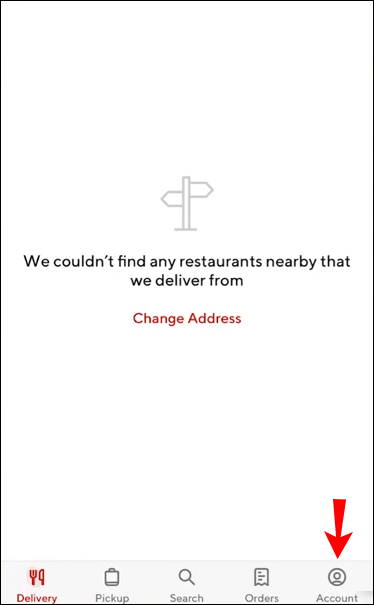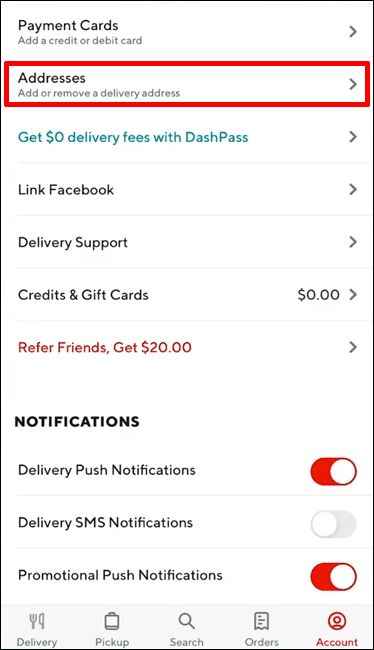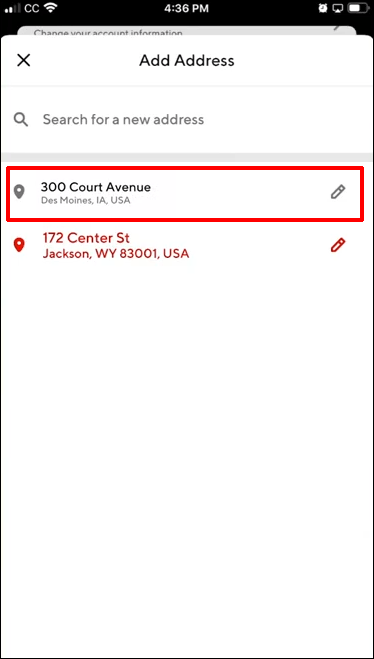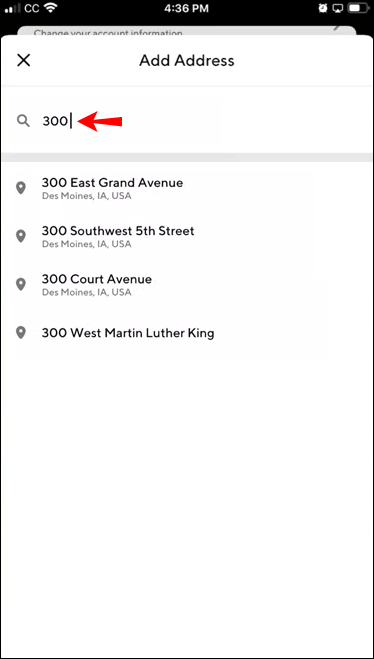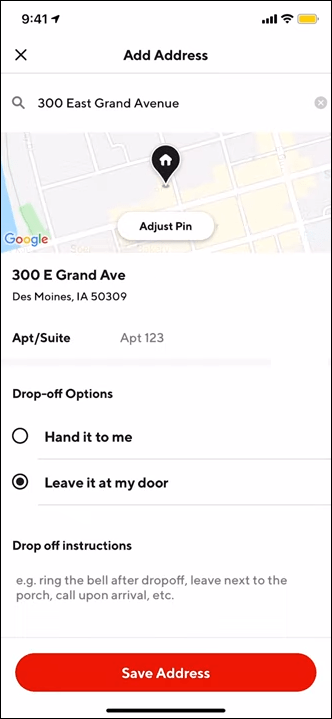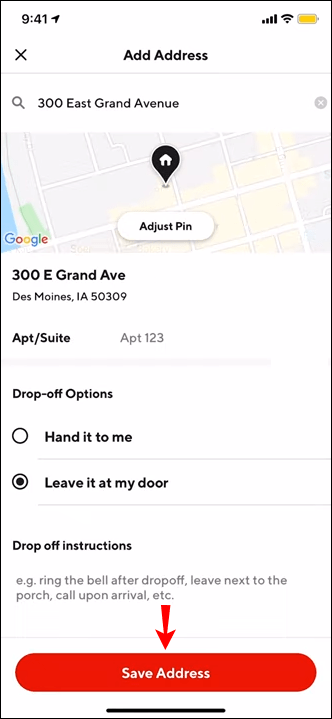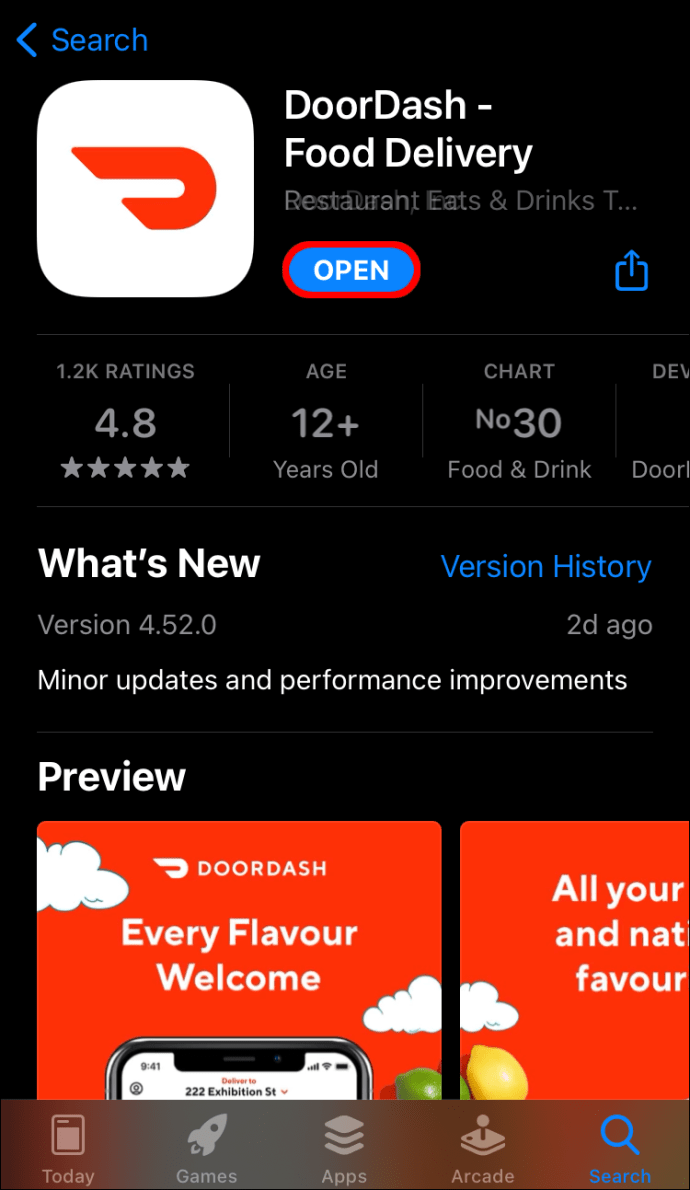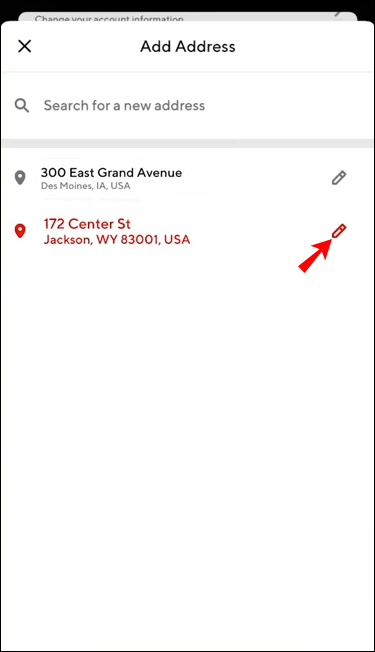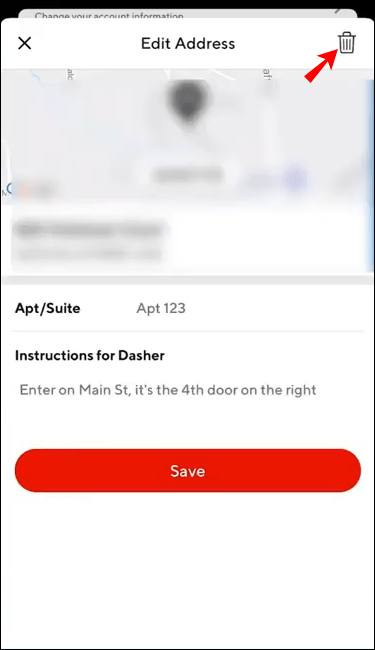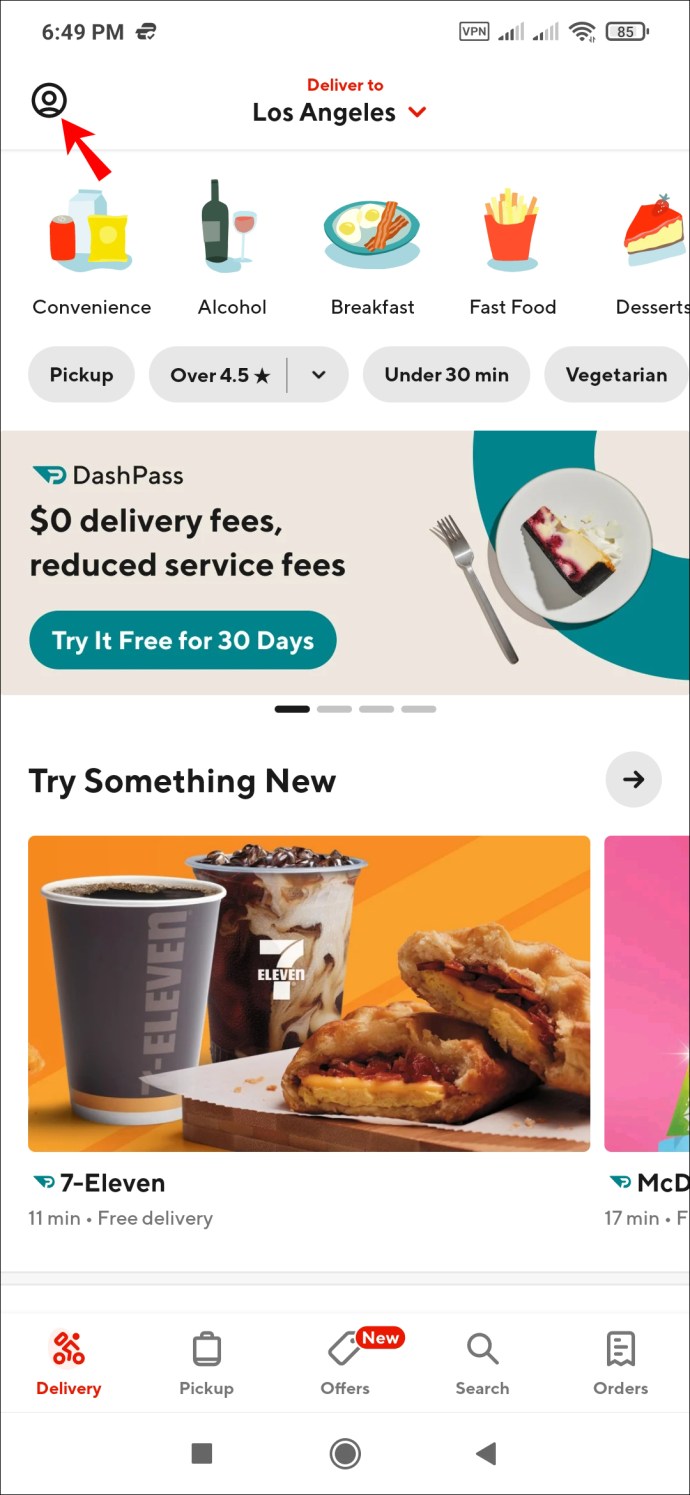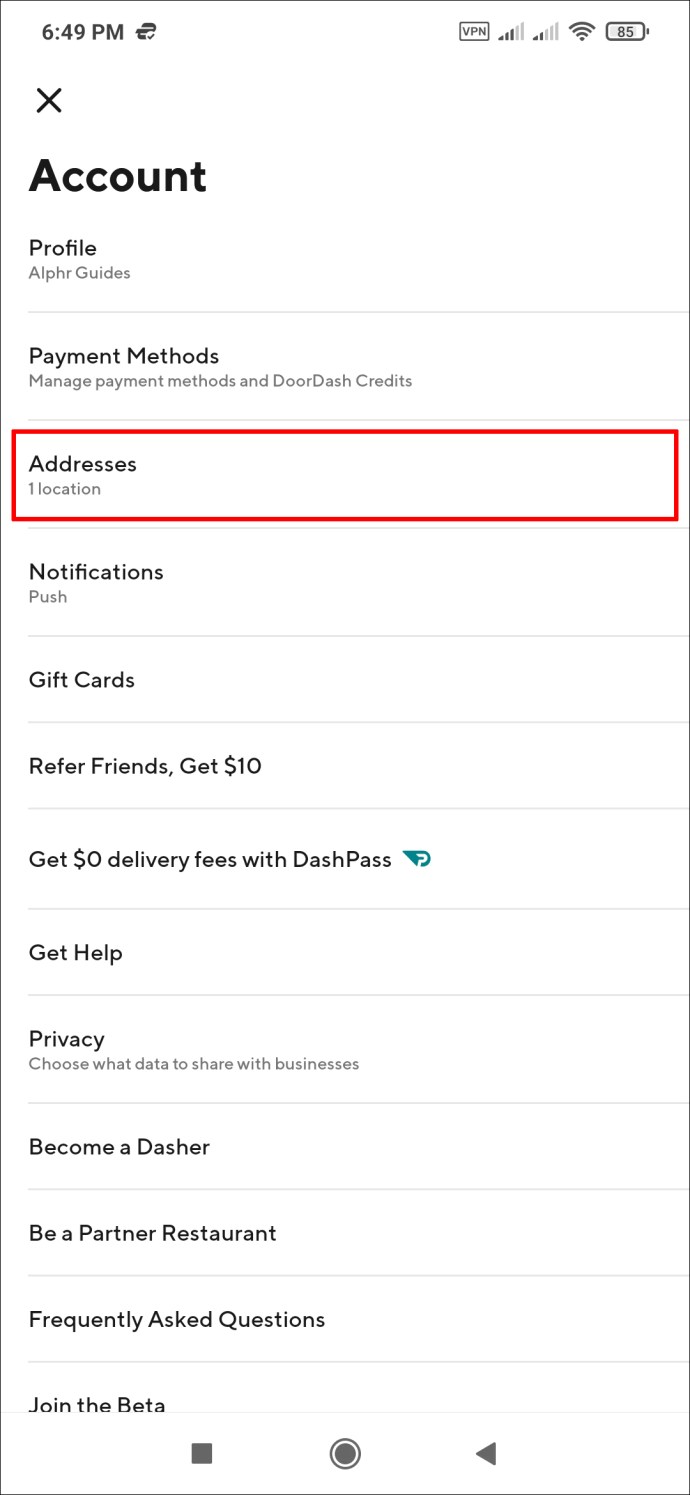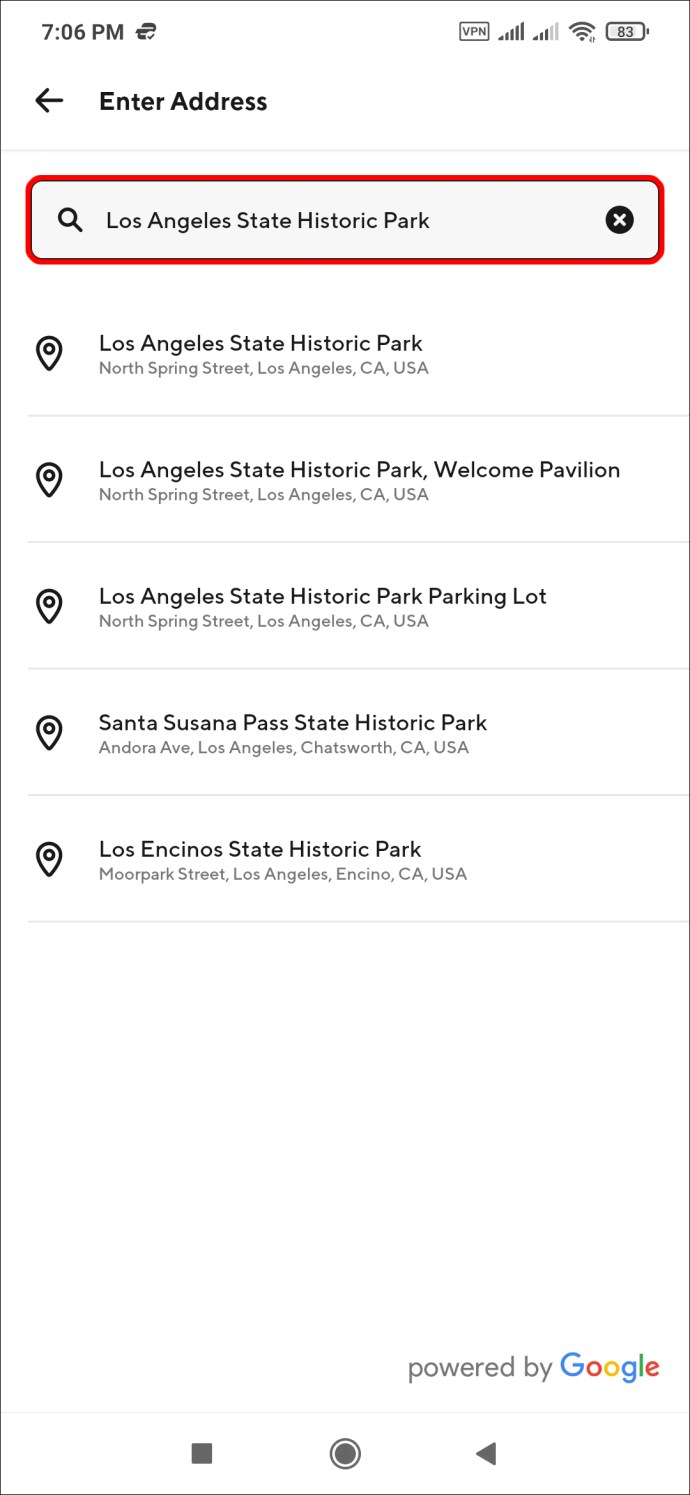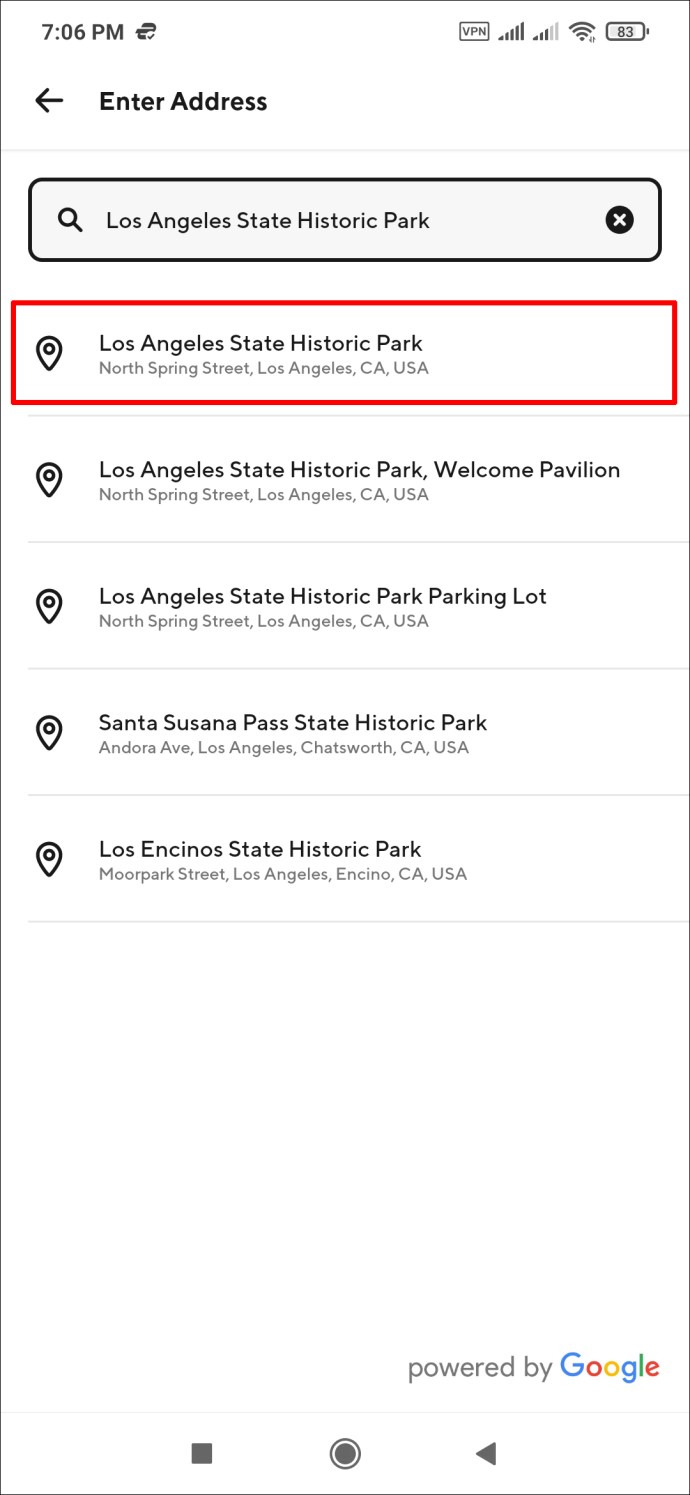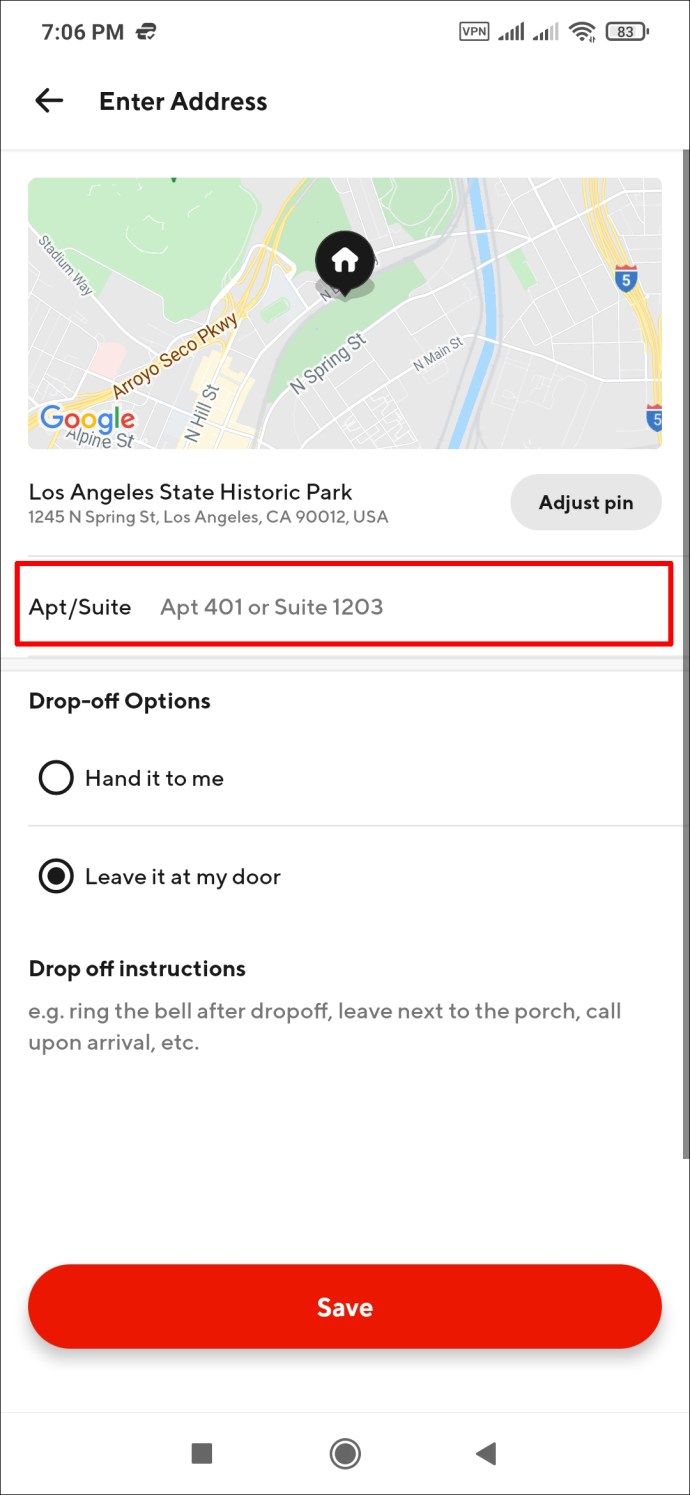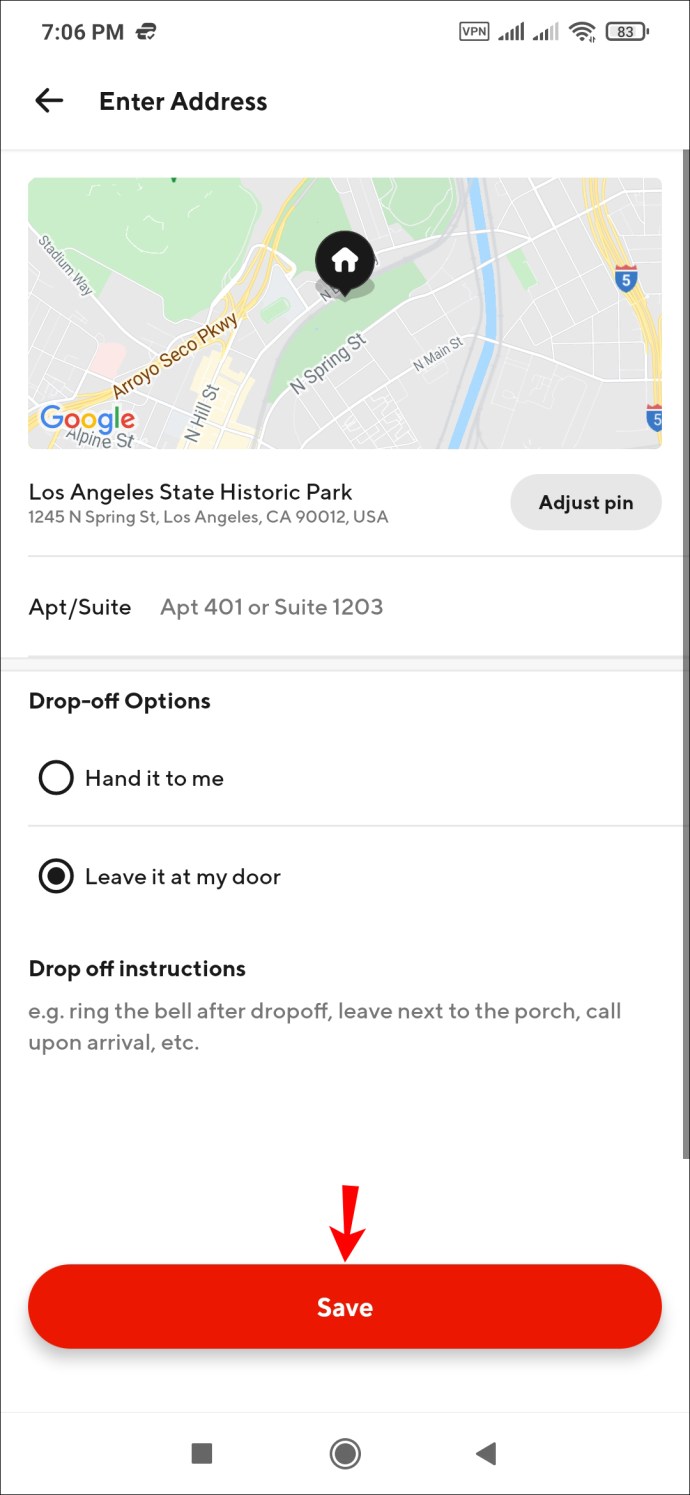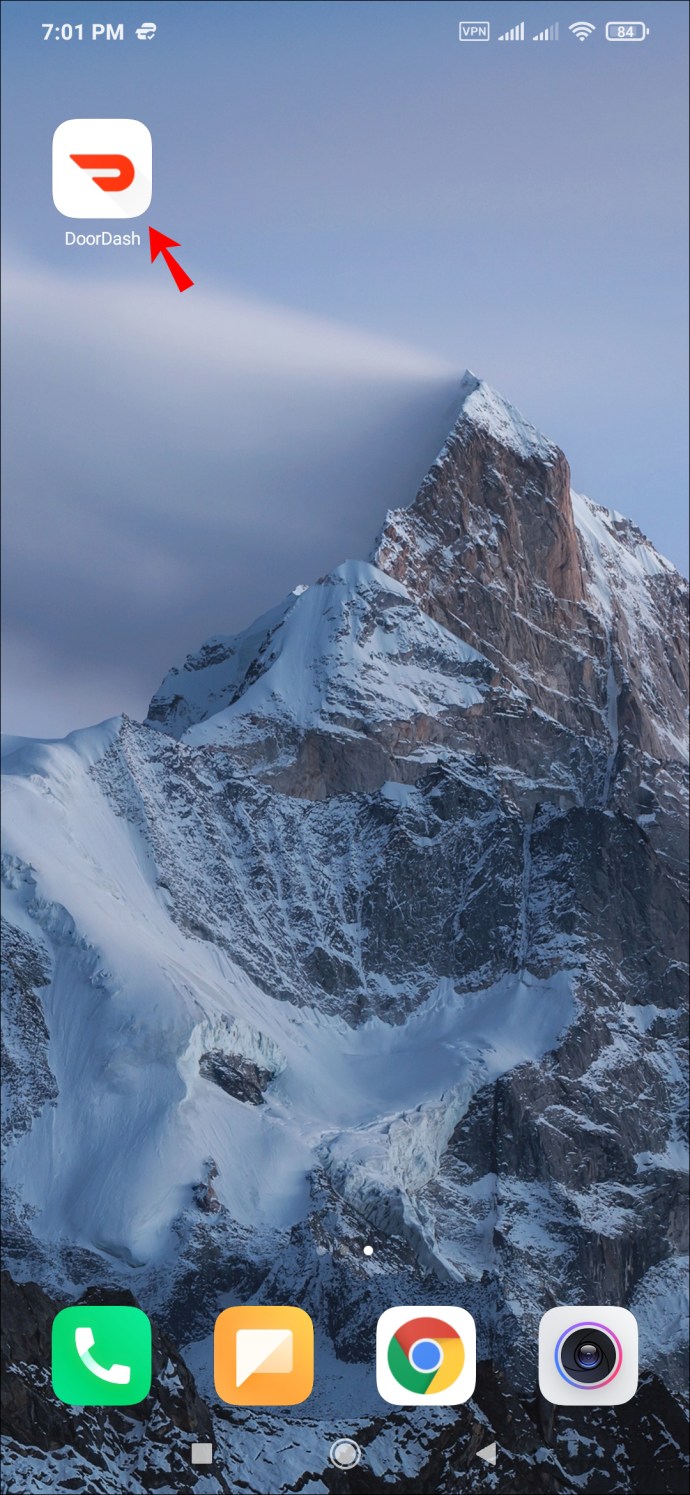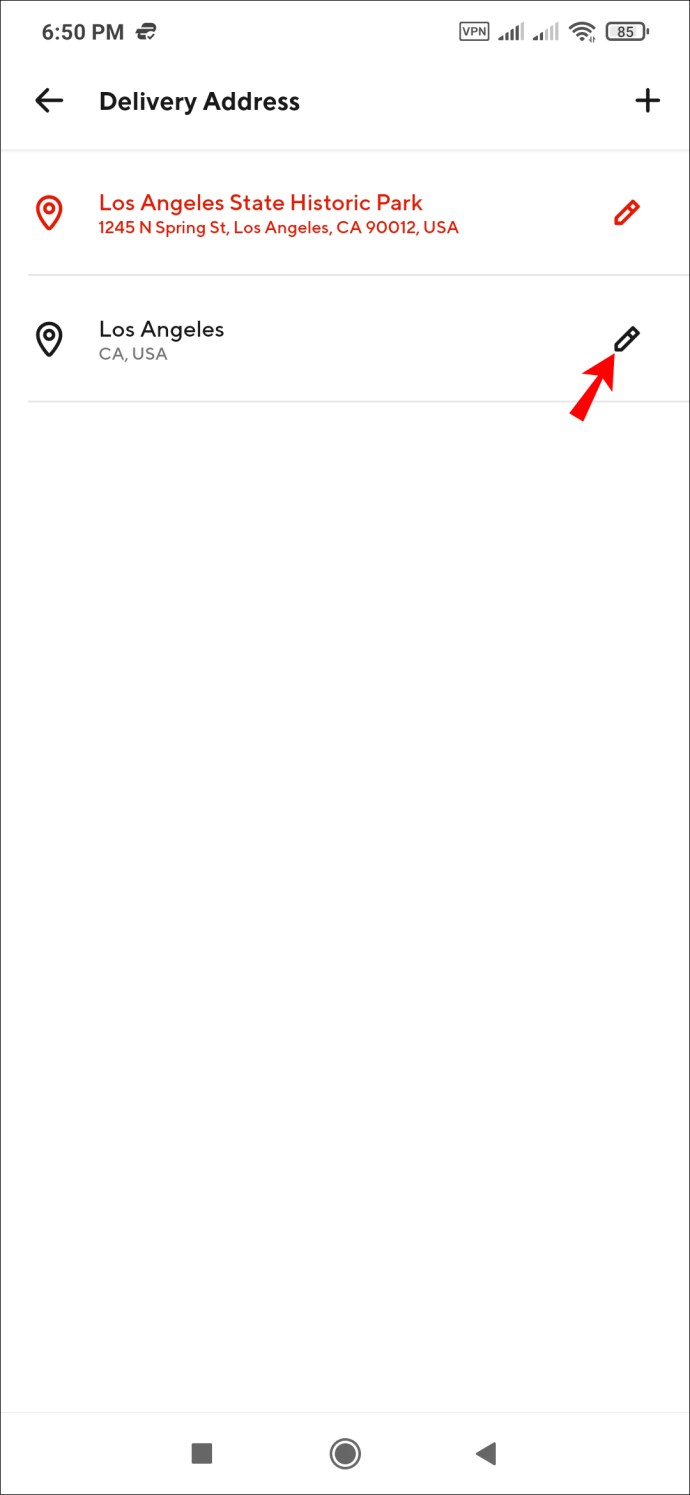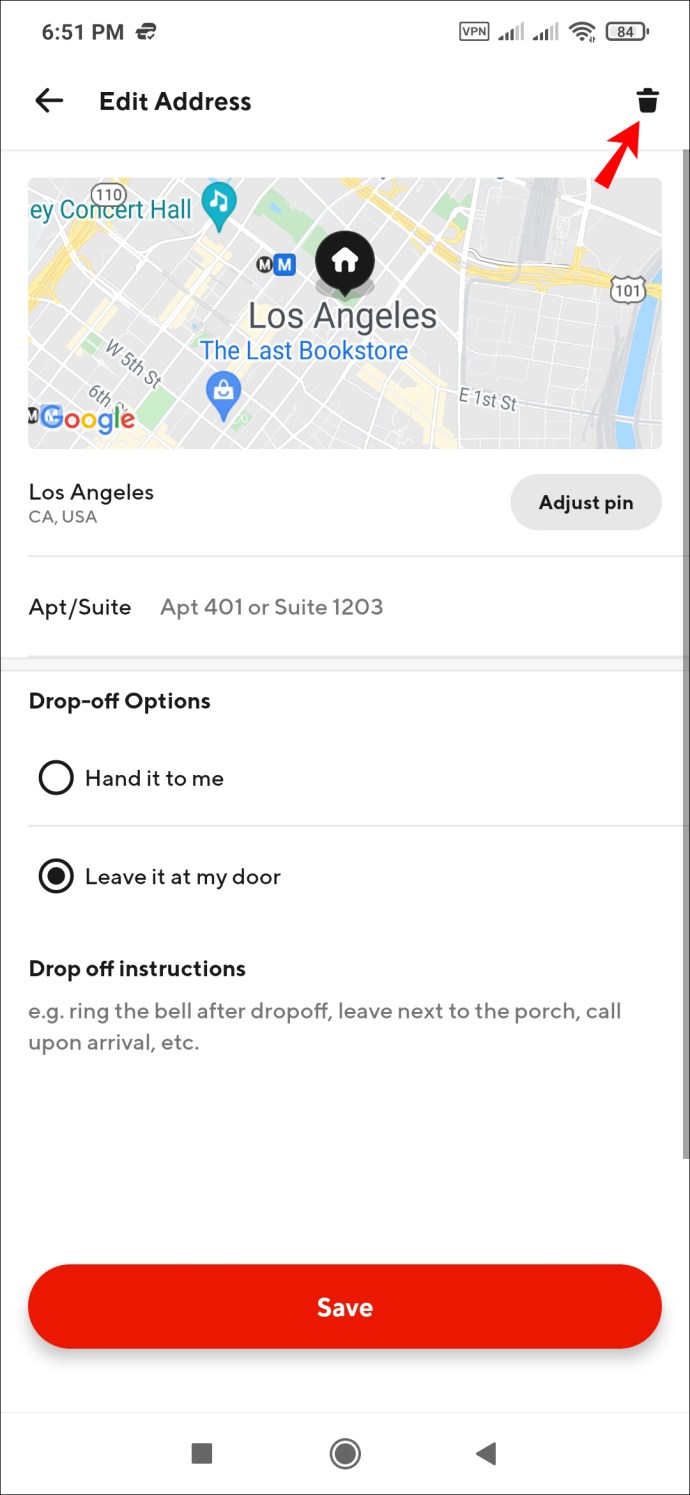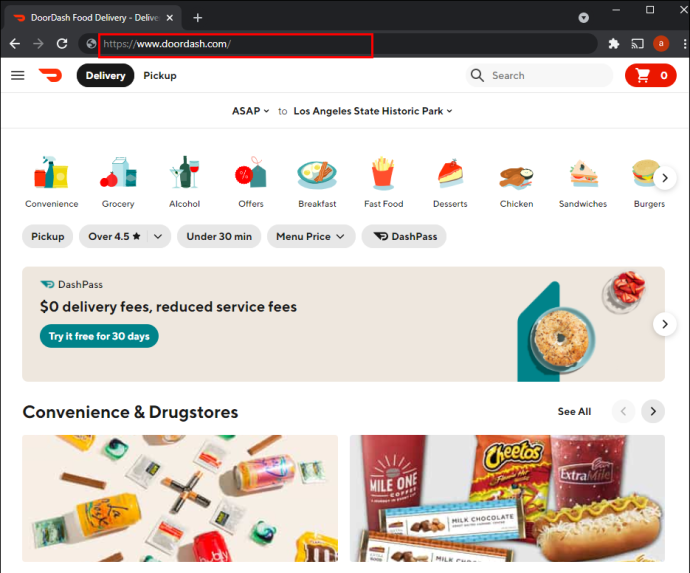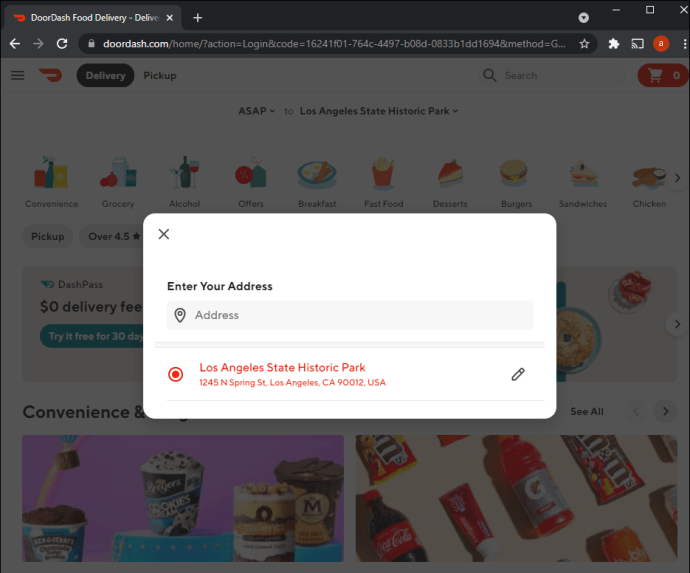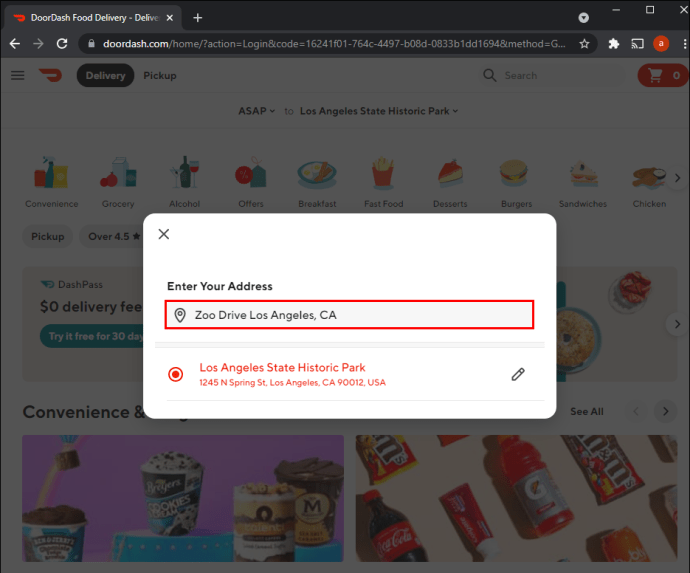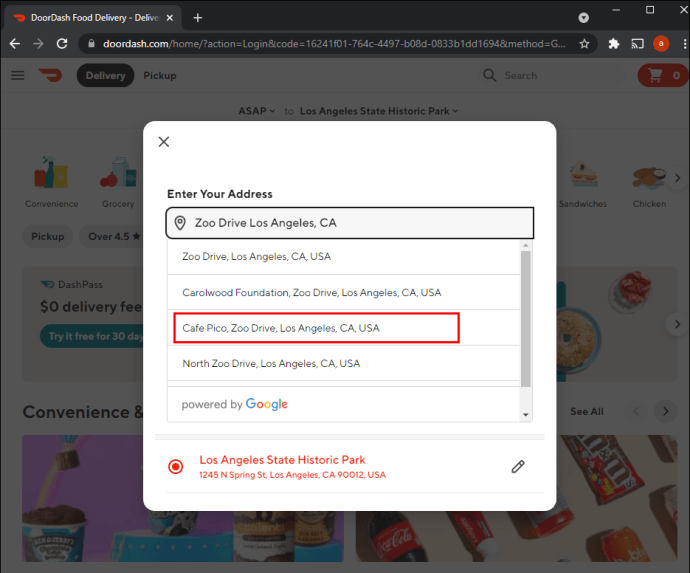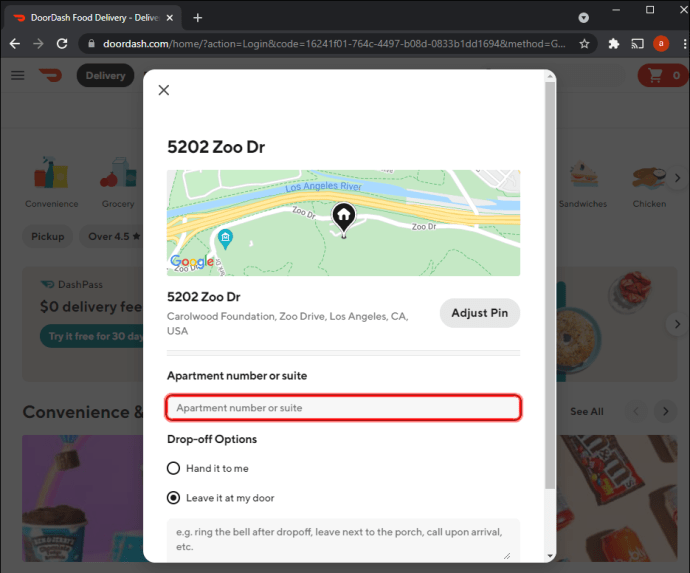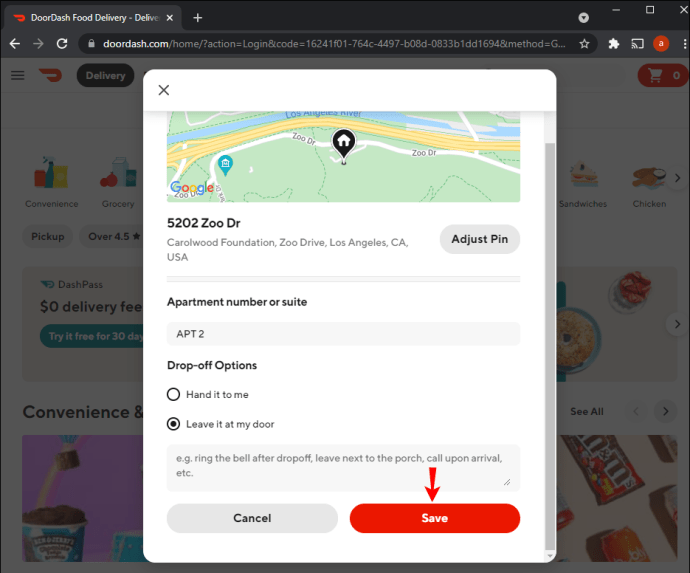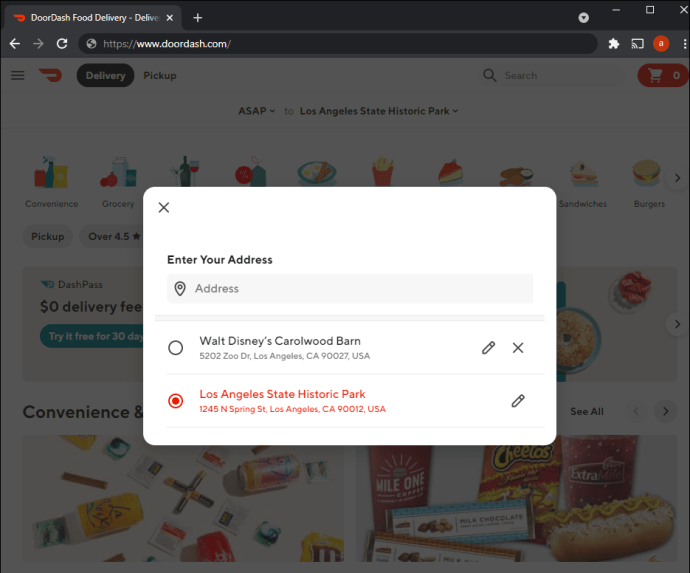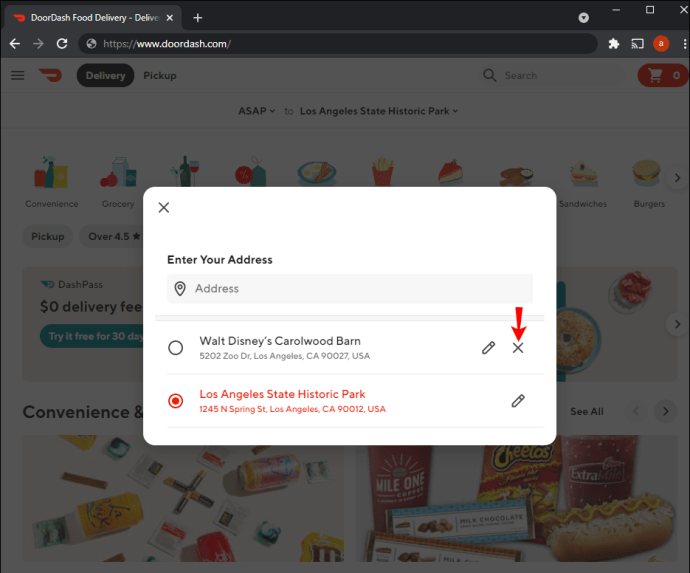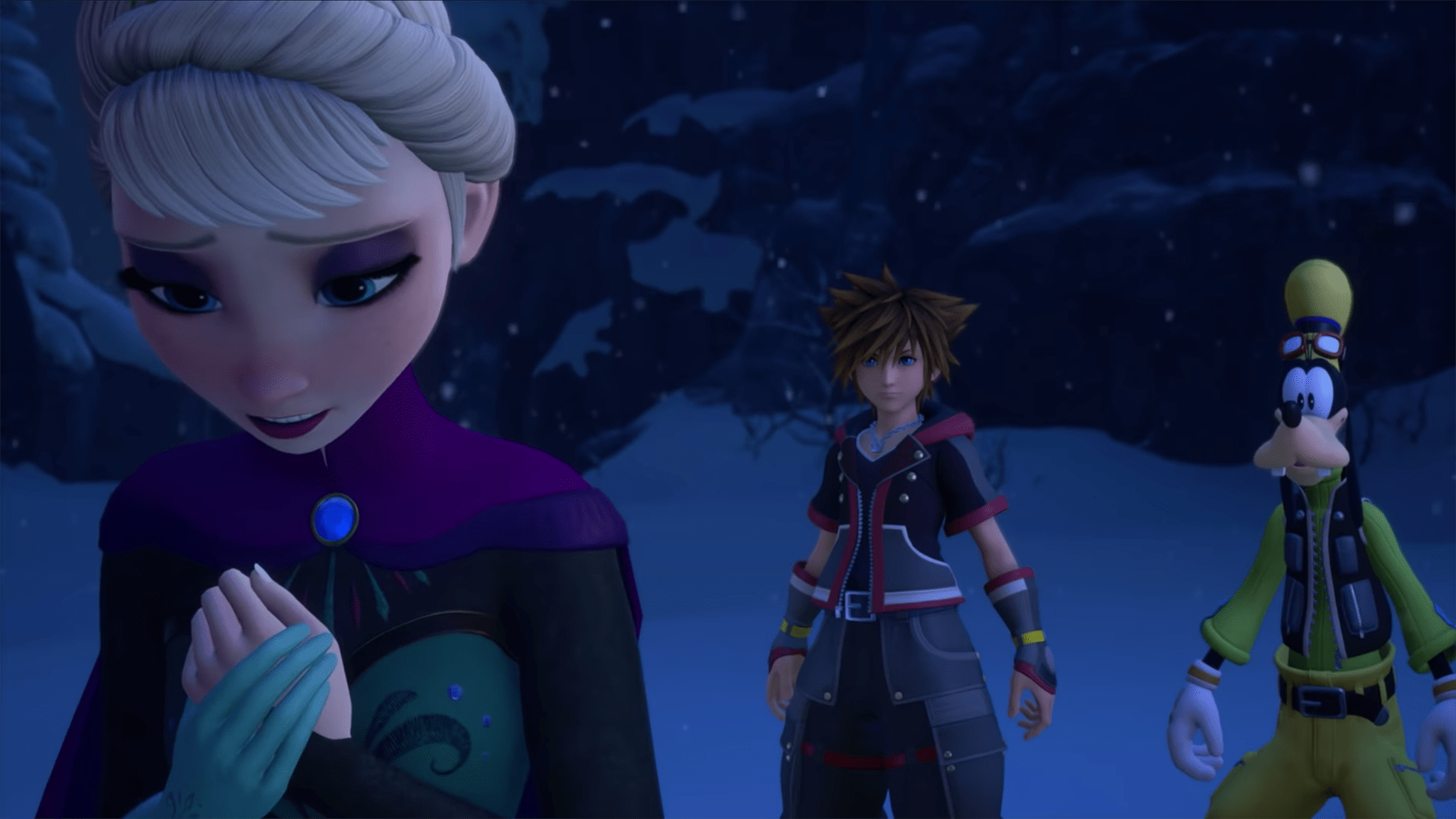Grazie alla rete avanzata di servizi di consegna cibo, ordinare cibo online non è mai stato così facile. Con app come DoorDash è un gioco da ragazzi iscriversi, scegliere un piatto da un'ampia gamma di ristoranti e ricevere il cibo in pochissimo tempo. Forse hai appena scoperto DoorDash e ti stai chiedendo come modificare il tuo indirizzo di consegna. Fortunatamente, il processo richiede solo un paio di modifiche.

Questo articolo condivide istruzioni dettagliate su come modificare il tuo indirizzo in DoorDash su PC, iPhone e Android. Sia che tu voglia modificare un indirizzo esistente, aggiungerne uno nuovo o modificare l'indirizzo di consegna una volta iniziata la consegna, abbiamo quello che fa per te.
Senza ulteriori indugi, tuffiamoci dentro.
Come cambiare il tuo indirizzo DoorDash nell'app per iPhone
Fare un errore quando si inserisce un indirizzo in DoorDash non è mai un'esperienza piacevole. Non vuoi rischiare di inviare cibo al tuo collega o, peggio ancora, a uno sconosciuto. Ma non preoccuparti. Se desideri cambiare il tuo indirizzo DoorDash e sei un utente iPhone, ti abbiamo coperto. Puoi facilmente modificare i dettagli del tuo ordine utilizzando l'app.
Segui i passaggi seguenti per selezionare un nuovo indirizzo o aggiornarne uno esistente:
- Vai alla scheda "Account".
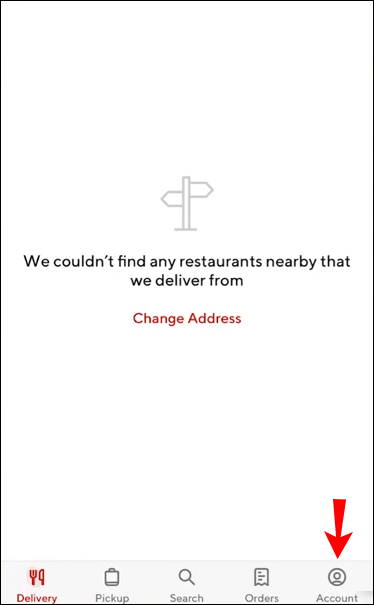
- Seleziona "Indirizzi".
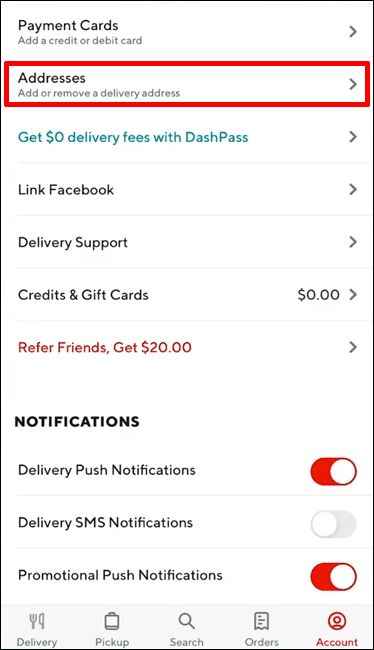
- Modificare l'indirizzo toccando quello nuovo dall'elenco. Renderai quell'indirizzo predefinito.
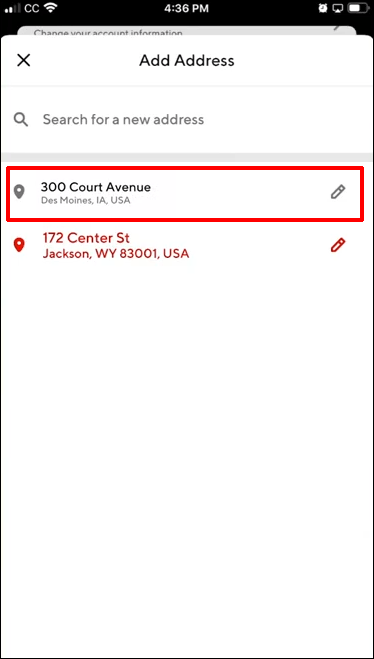
Se desideri aggiungere un nuovo indirizzo al tuo account, continua con i passaggi seguenti:
- Tocca "Cerca un nuovo indirizzo" e digita la posizione.
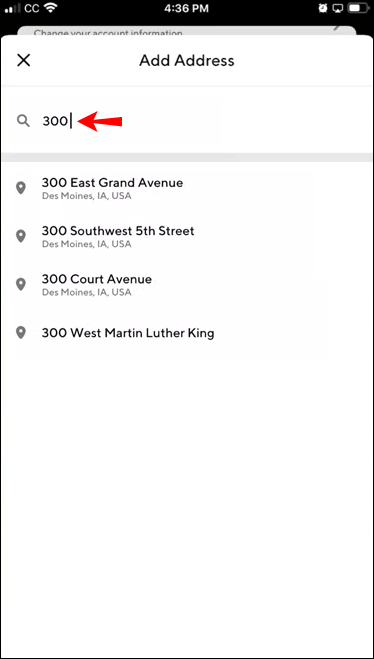
- Seleziona l'indirizzo dall'elenco.
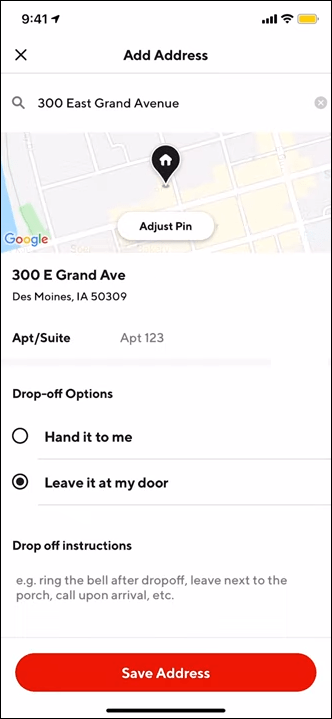
- Aggiungi quanti più dettagli possibili sul numero dell'appartamento o della suite e inserisci eventuali istruzioni di consegna aggiuntive.
- Tocca "Salva".
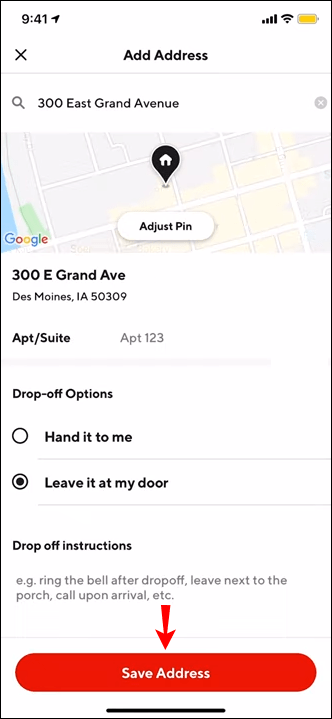
Il nuovo indirizzo di consegna diventerà il tuo indirizzo predefinito.
Se desideri modificare un indirizzo esistente o modificare le istruzioni di consegna, devi eliminare quell'indirizzo e aggiungerne uno nuovo.
Per eliminare un indirizzo sull'app DoorDash per utenti iPhone, procedi nel seguente modo:
- Apri l'app DoorDash sul tuo iPhone.
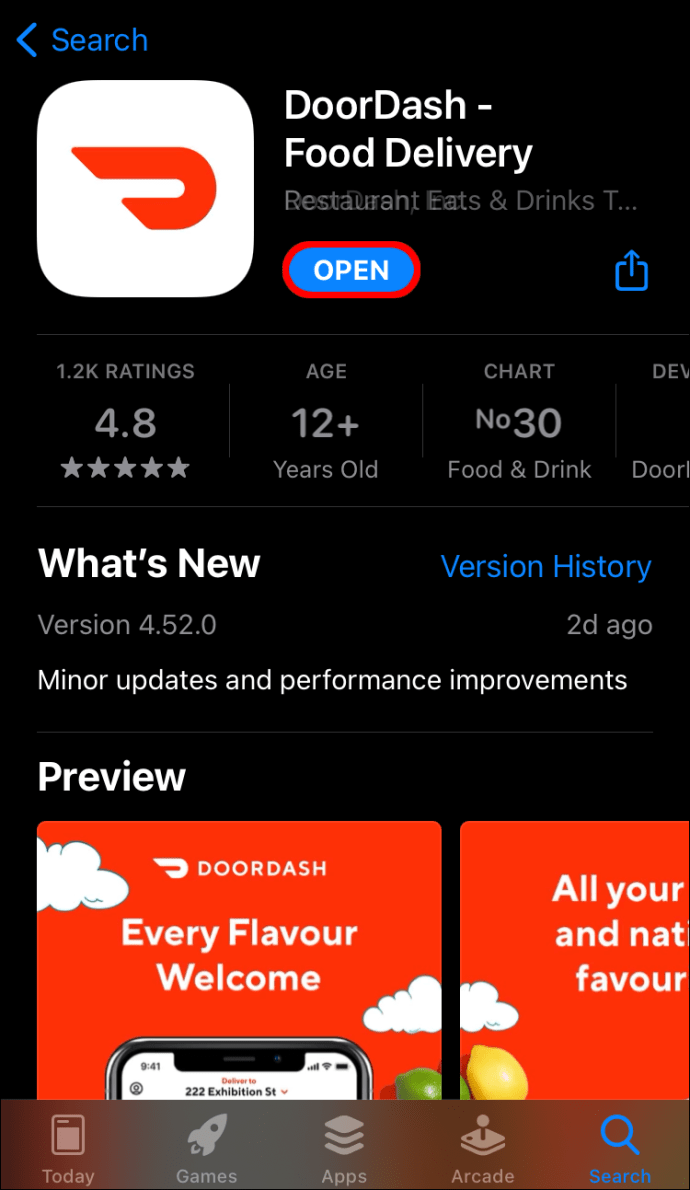
- Vai a "Account".
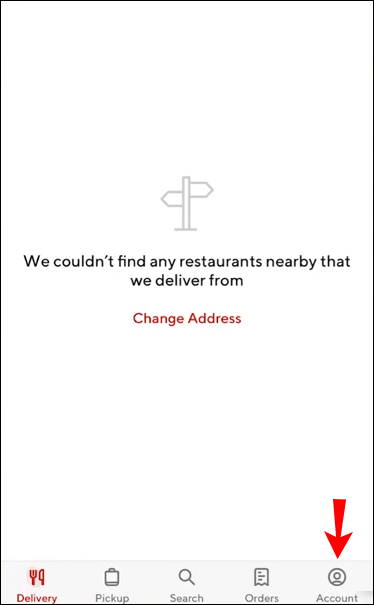
- Vai a "Indirizzi".
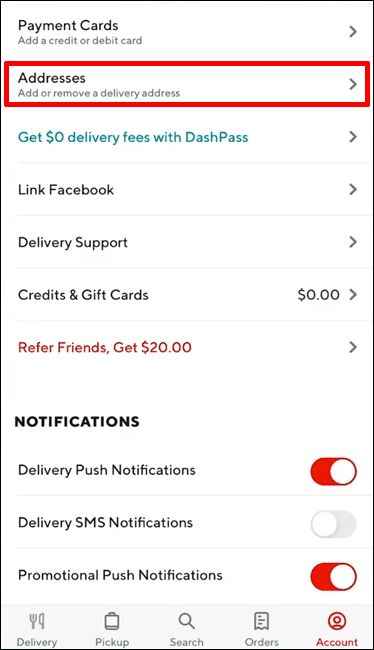
- Tocca l'icona a forma di matita accanto all'indirizzo che desideri eliminare.
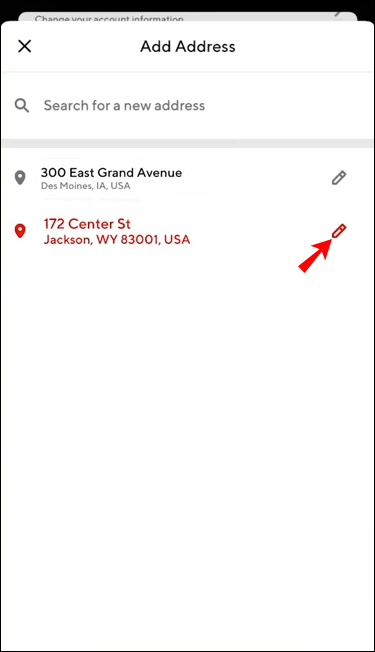
- Tocca l'icona del cestino in alto a destra per rimuovere l'indirizzo.
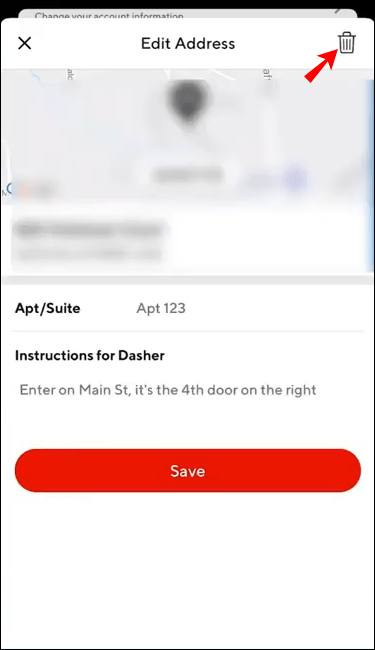
Nota che DoorDash non ti consente di eliminare un indirizzo predefinito. Quindi sarebbe utile se avessi impostato un altro indirizzo predefinito prima di eliminare questo.
Come modificare il tuo indirizzo DoorDash nell'app Android?
Forse vuoi ordinare del cibo su DoorDash, ma ti sei appena reso conto che qualcosa non va nel tuo indirizzo. Se questo risuona con te, non preoccuparti: non è un grosso problema. L'app DoorDash per Android ti consente di modificare il tuo indirizzo cambiando quello esistente o aggiungendone uno nuovo.
Segui i passaggi seguenti per inserire un nuovo indirizzo o modificarne uno esistente:
- Vai alla scheda "Account".
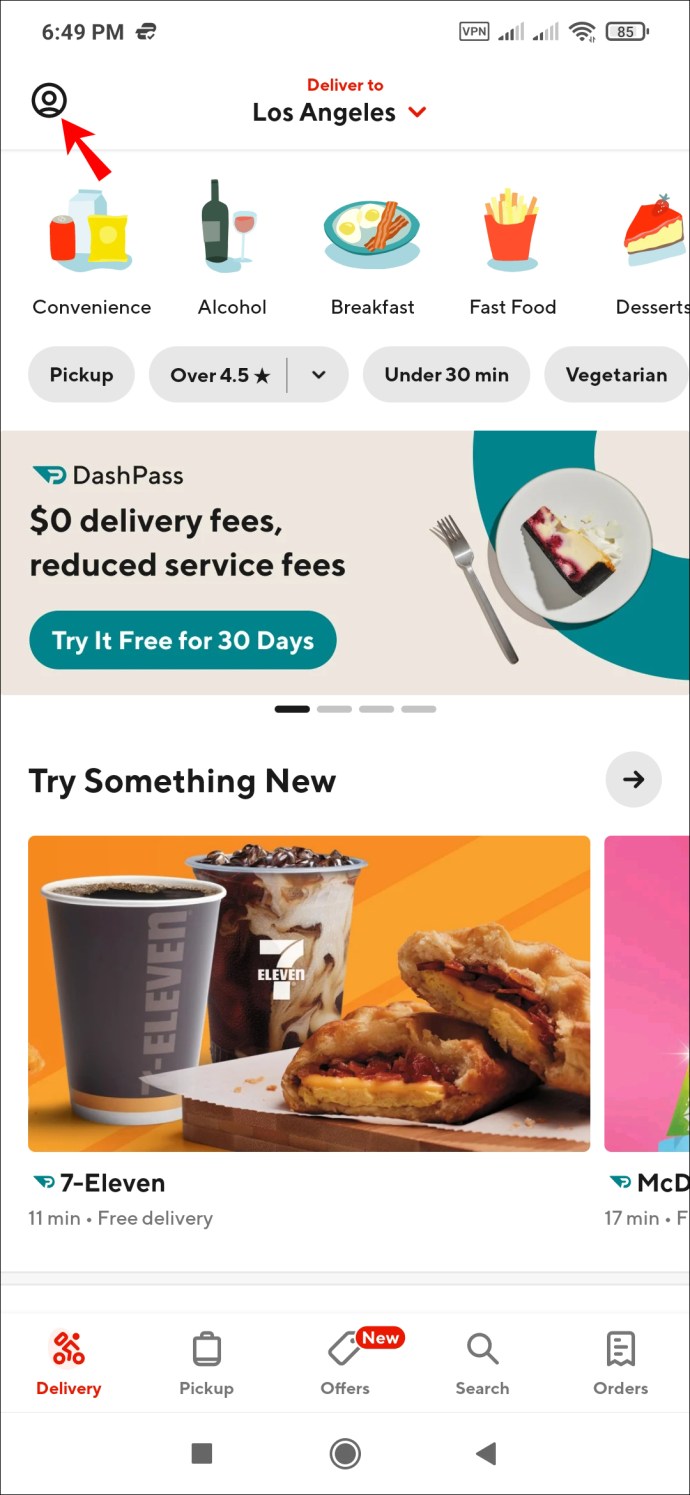
- Vai a "Indirizzi".
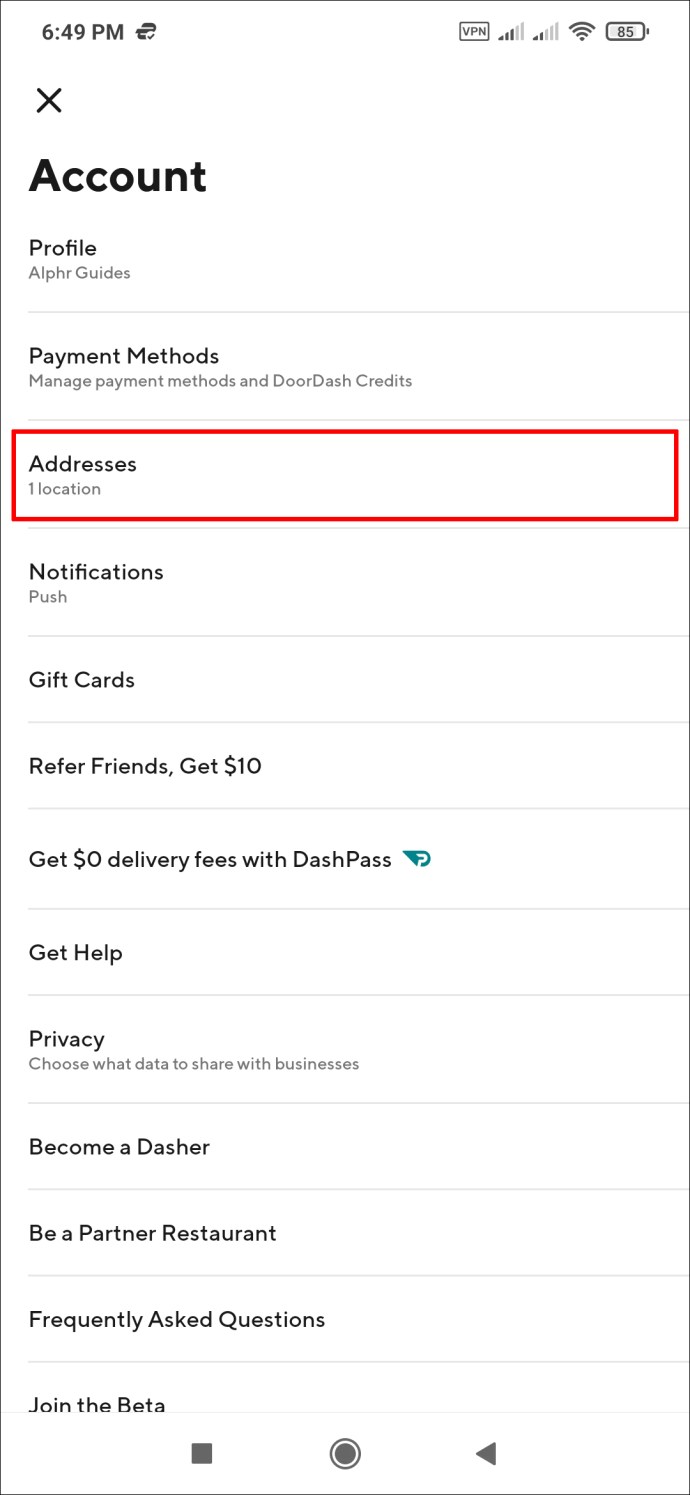
- Modifica il tuo indirizzo predefinito toccandone un altro dall'elenco.
Per aggiungere un nuovo indirizzo, continua con i passaggi seguenti:
- Tocca "Cerca un nuovo indirizzo" e digita la nuova posizione.
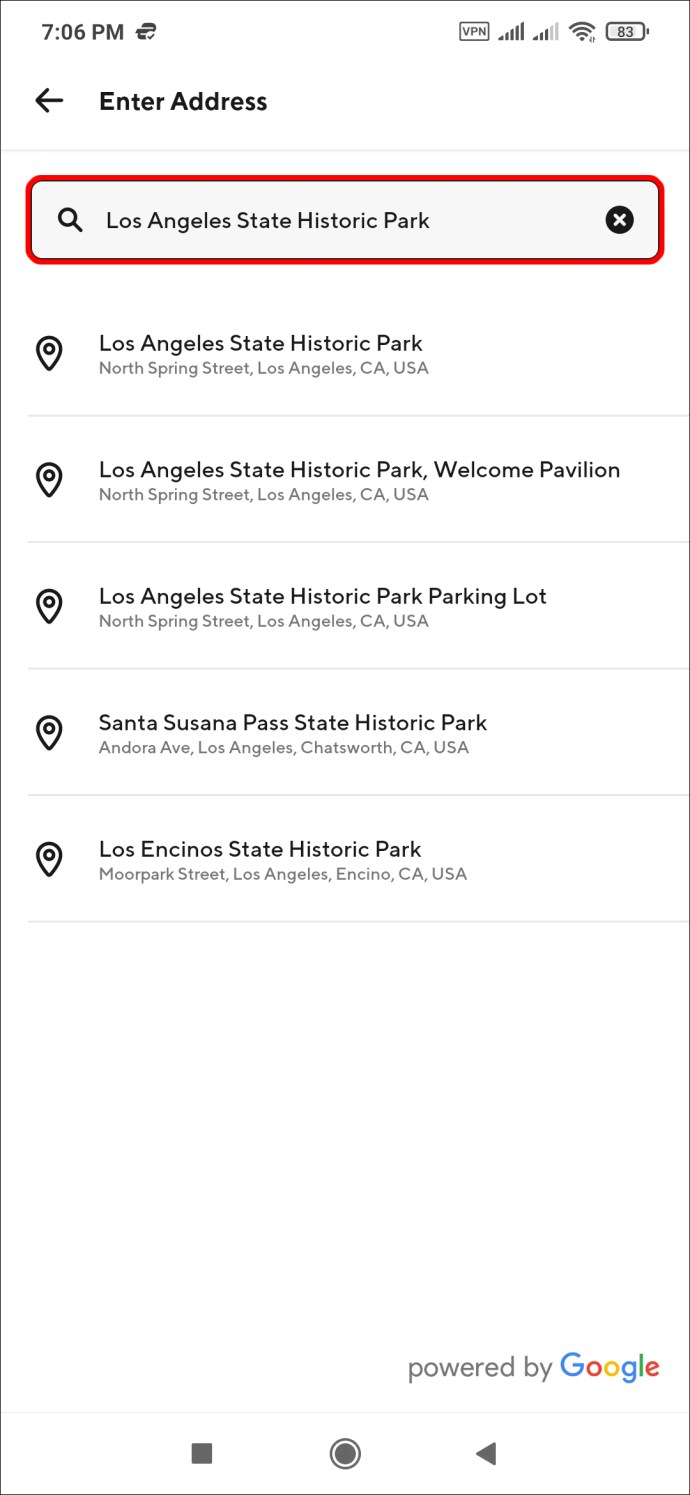
- Tocca l'indirizzo corrispondente dall'elenco.
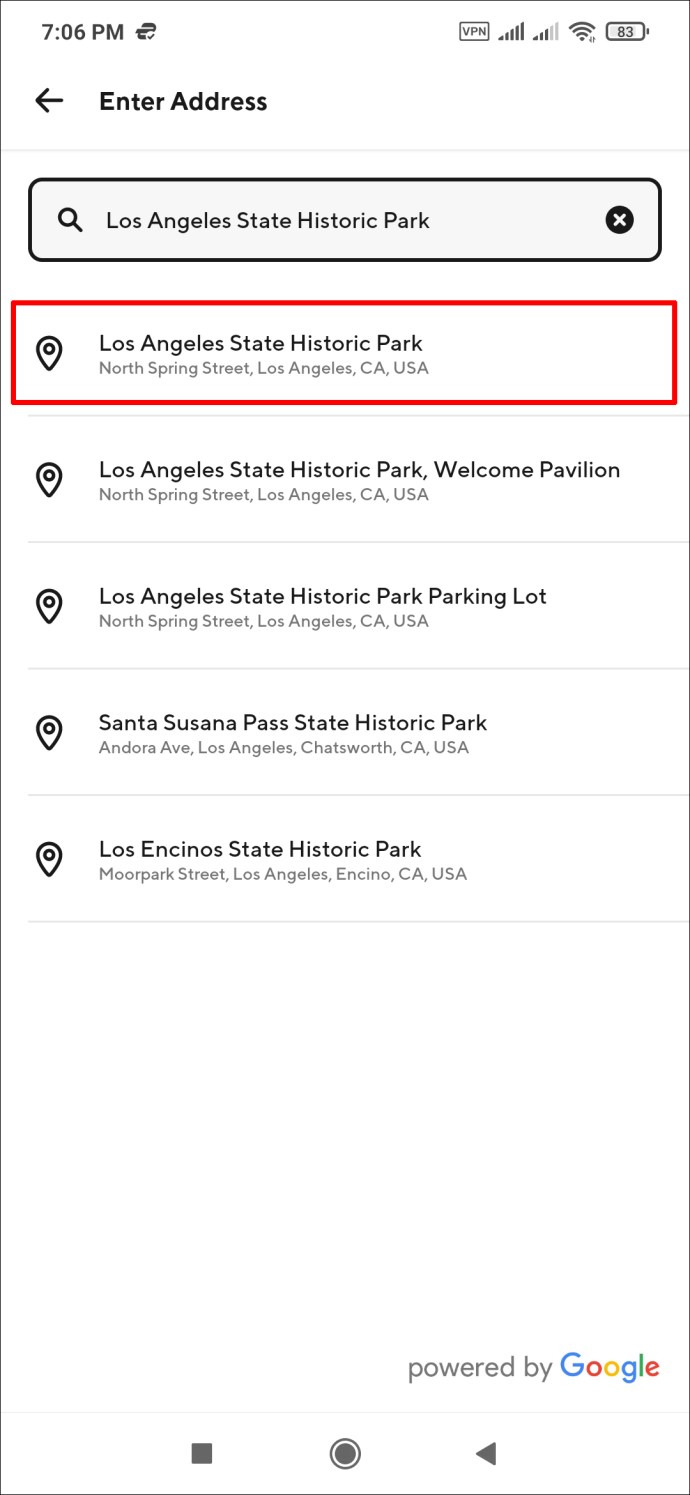
- Aggiungi dettagli sul numero del tuo appartamento o inserisci ulteriori istruzioni per la consegna.
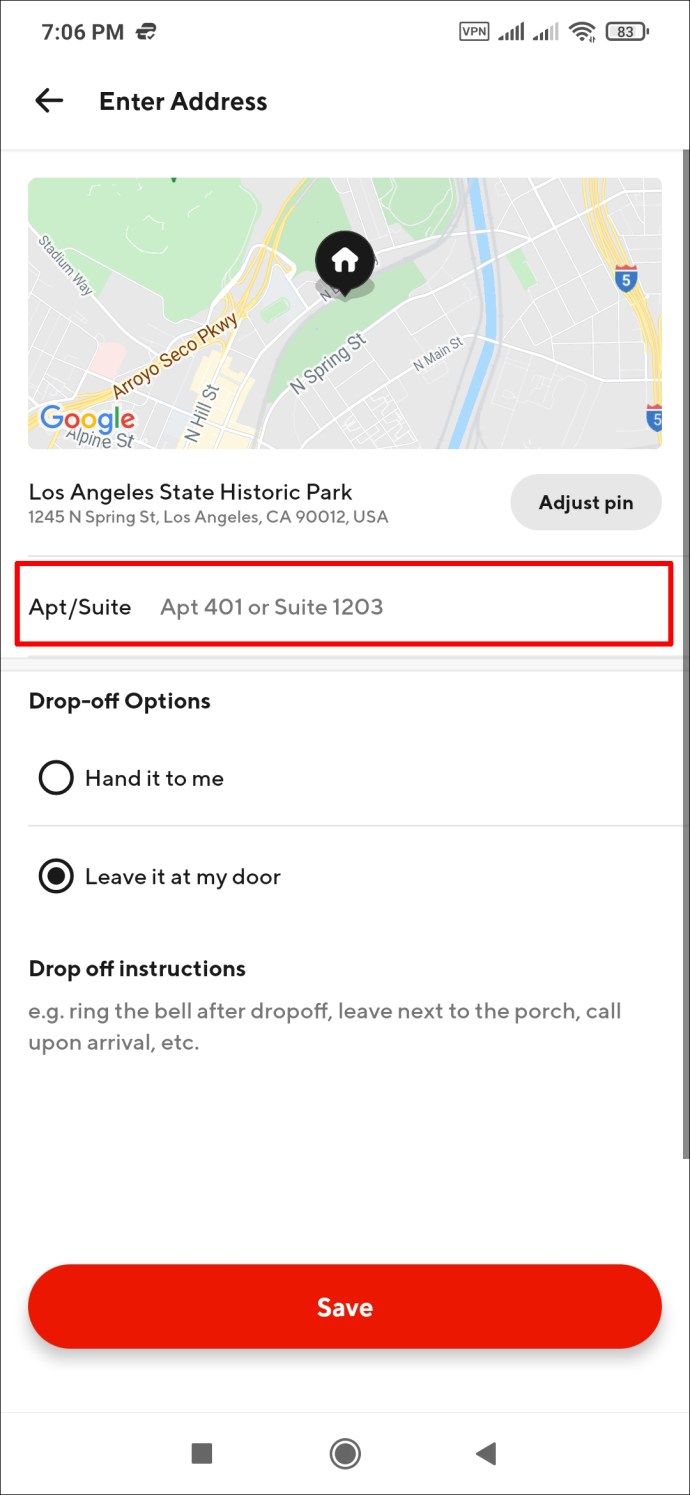
- Tocca "Salva" per finire.
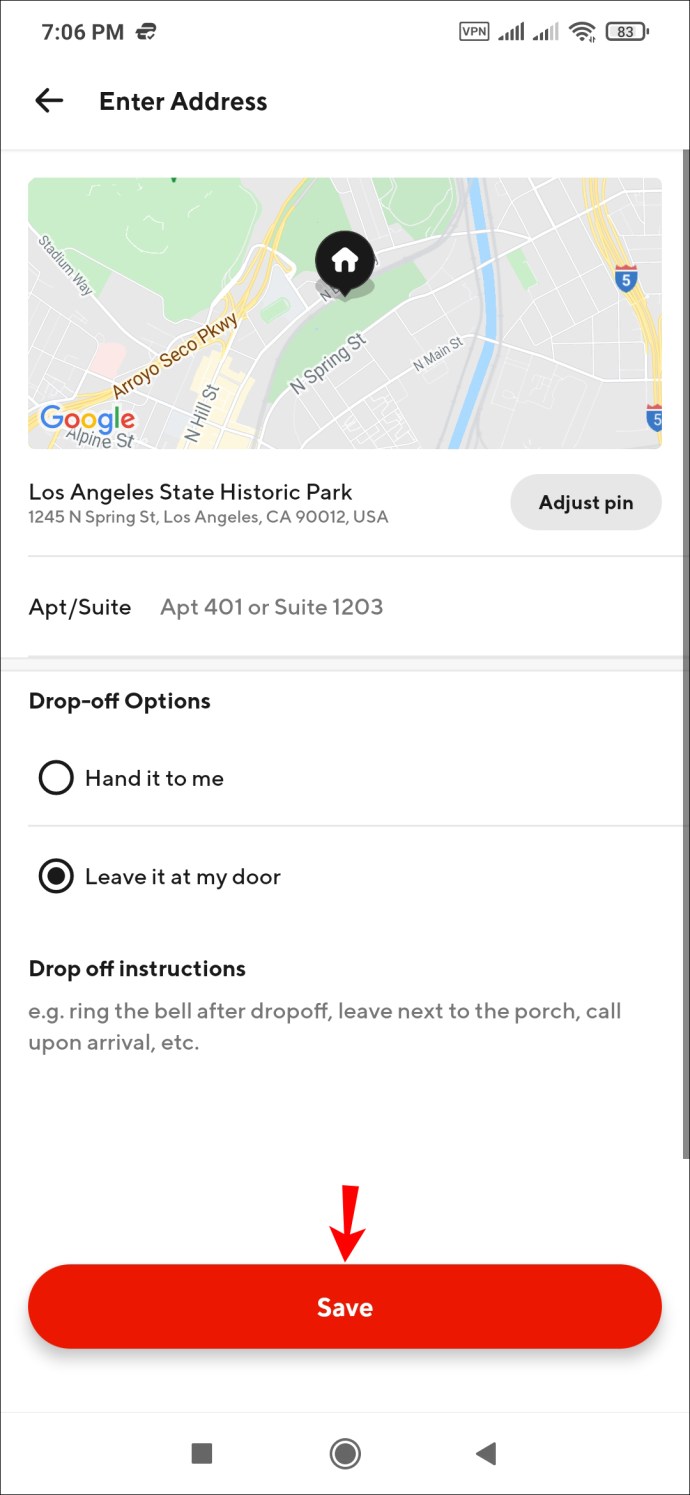
Il nuovo indirizzo di consegna diventerà il tuo nuovo indirizzo predefinito.
Per modificare un indirizzo esistente o modificare le istruzioni di consegna, è necessario rimuovere l'indirizzo in questione e aggiungerne uno nuovo.
Segui i passaggi seguenti per eliminare un indirizzo sull'app DoorDash per gli utenti Android.
- Apri l'app DoorDash sul tuo Android.
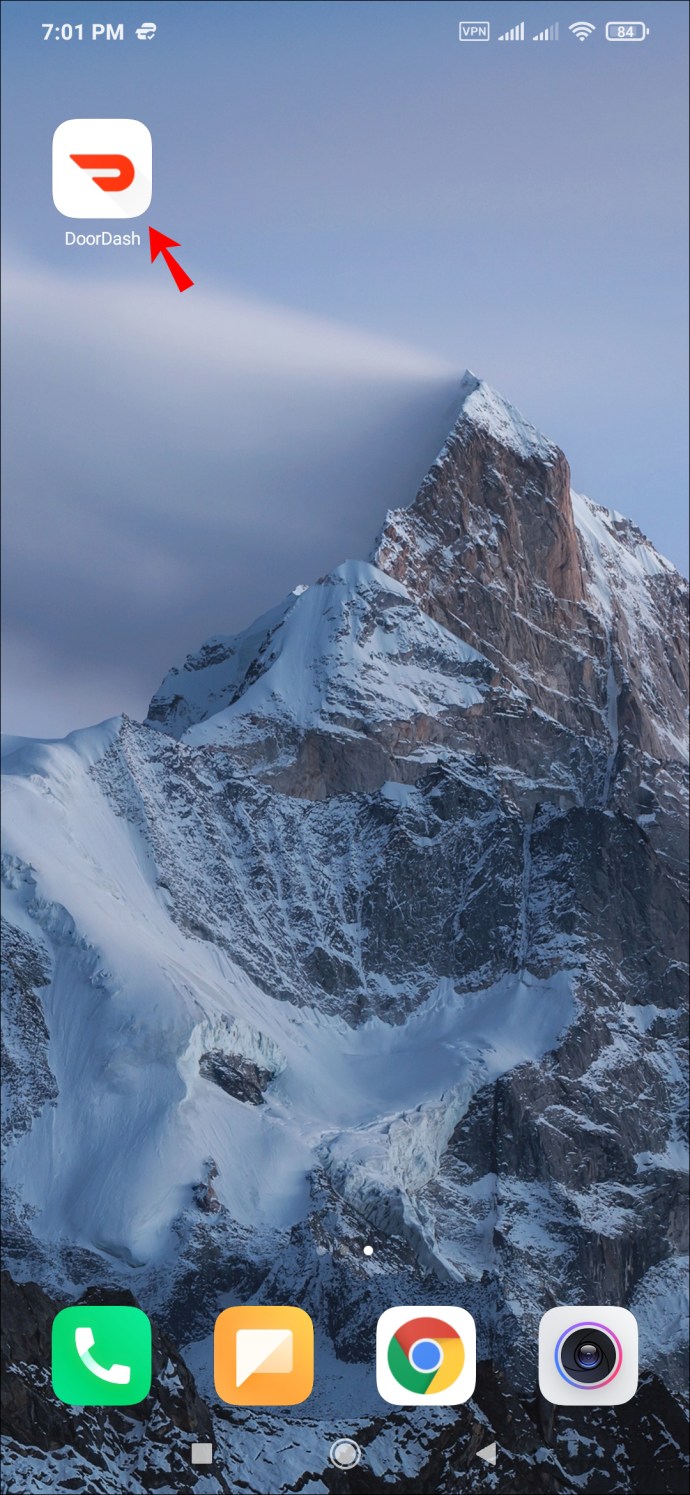
- Vai alla scheda "Account".
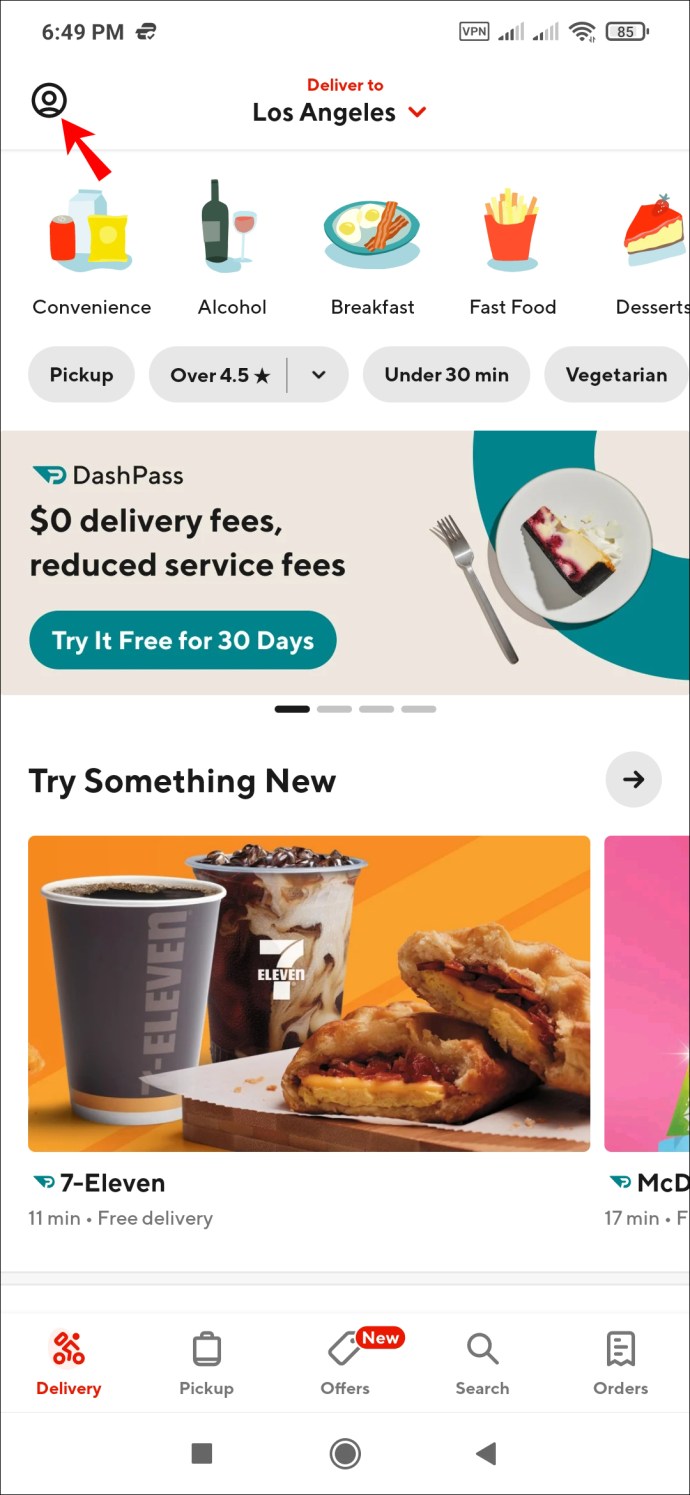
- Vai a "Indirizzi".
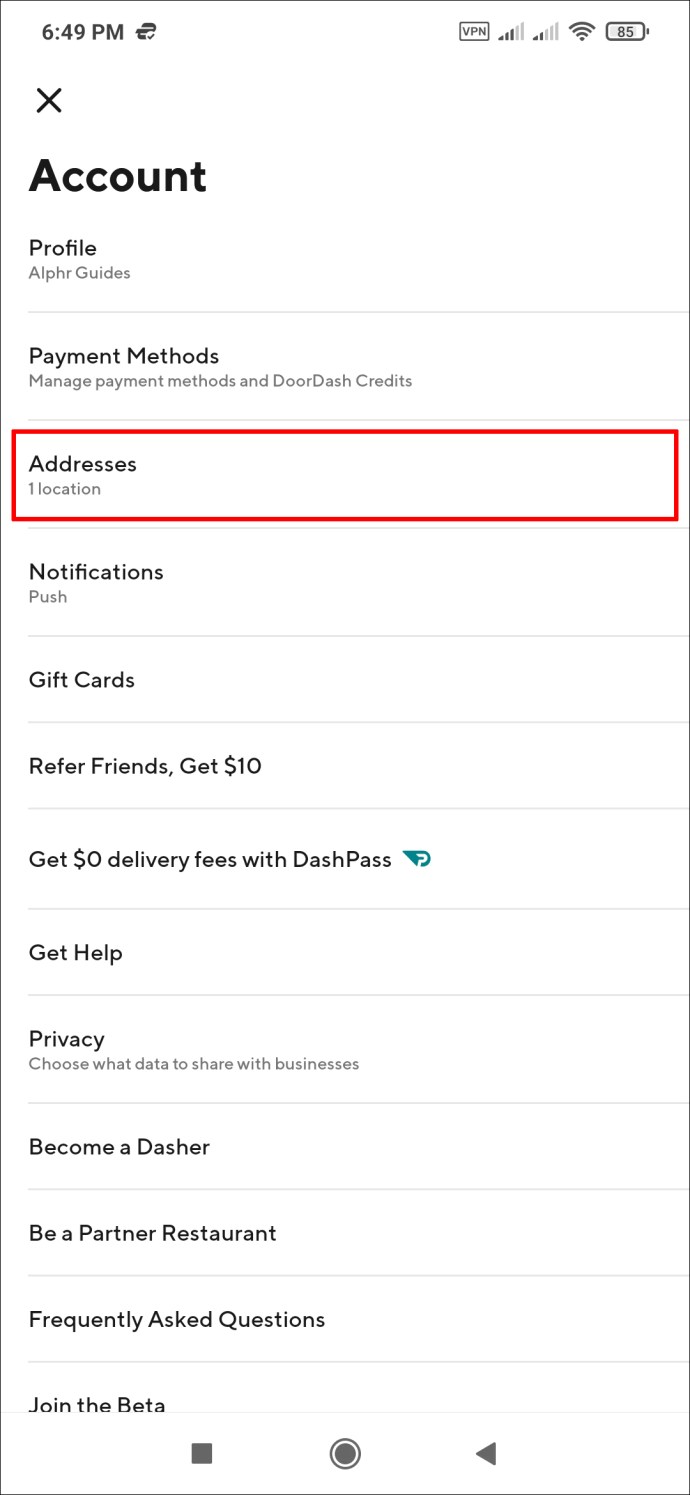
- Tocca l'icona a forma di matita accanto all'indirizzo che desideri eliminare.
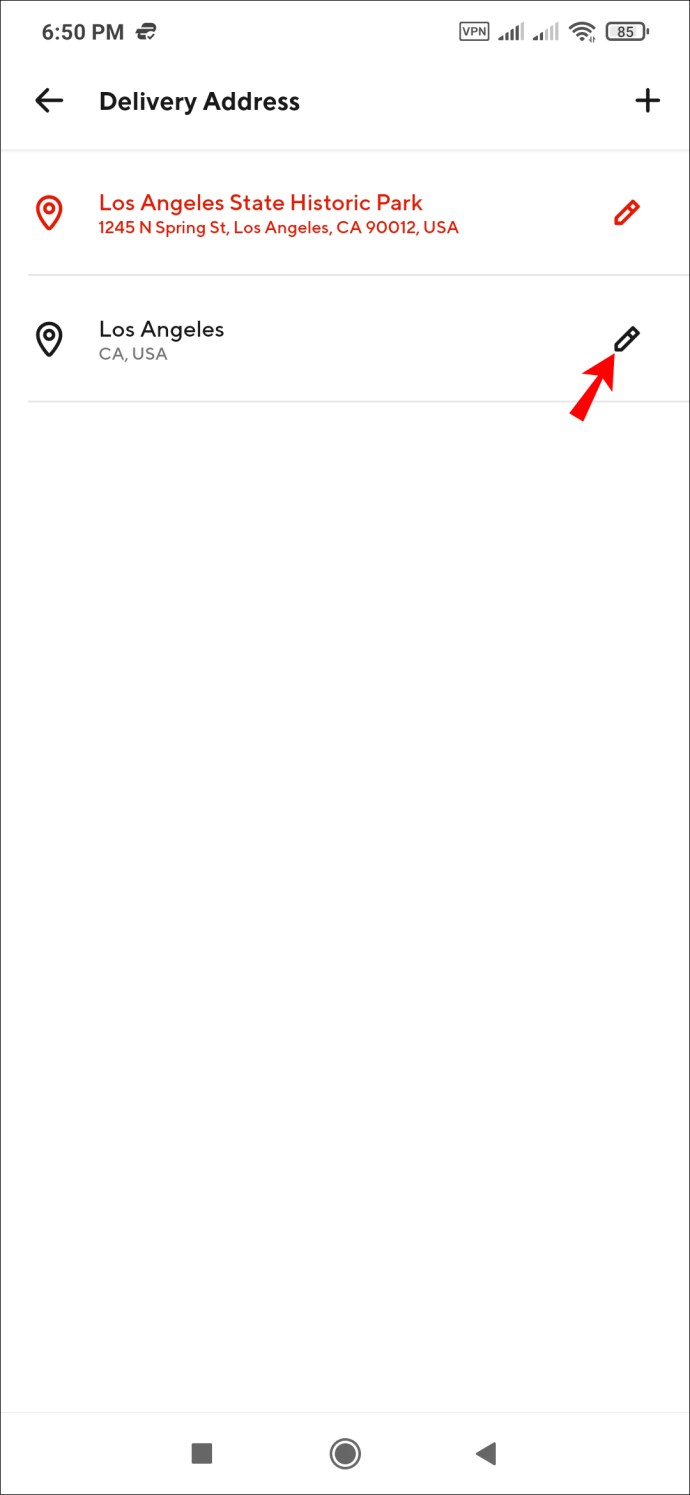
- Tocca l'icona del cestino in alto a destra per rimuovere l'indirizzo.
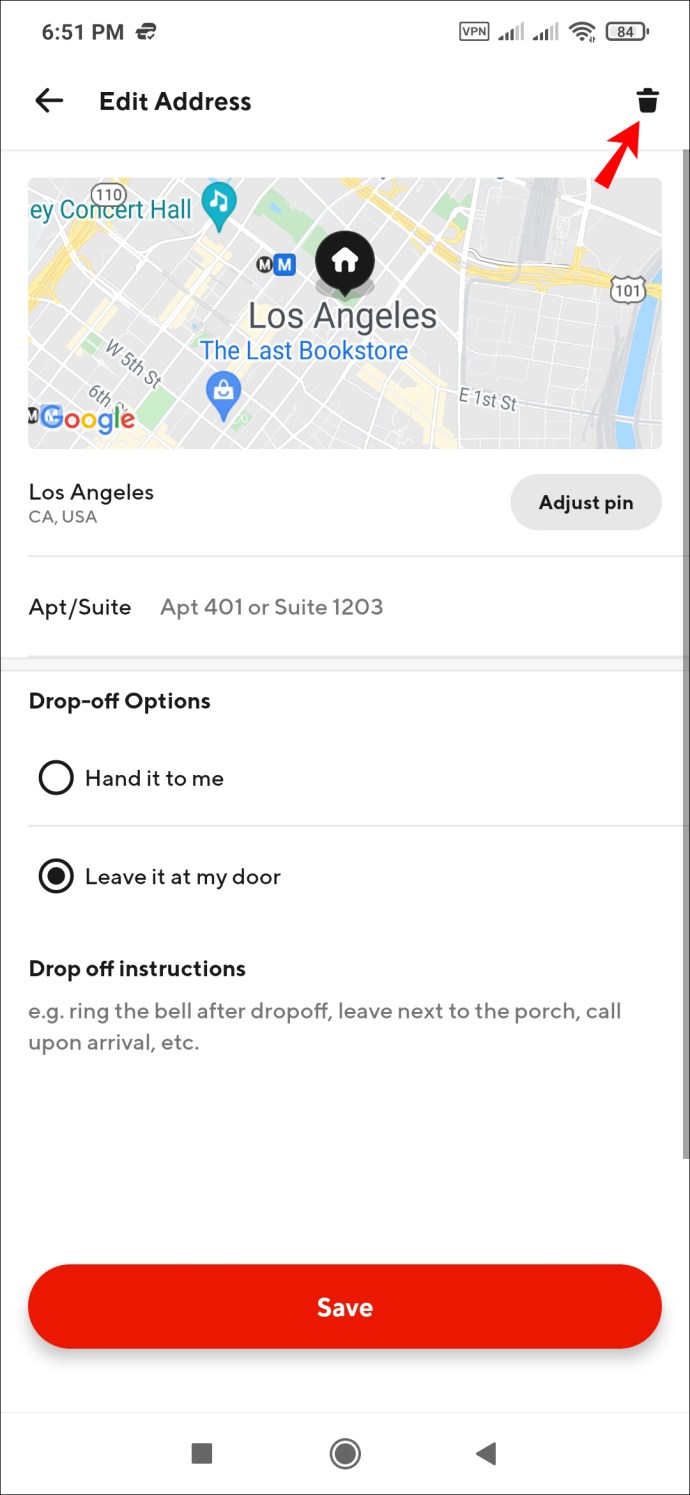
Non puoi eliminare un indirizzo da DoorDash se è quello predefinito. Imposta un altro indirizzo come indirizzo di consegna predefinito, quindi procedi con l'eliminazione dell'altro.
Come cambiare il tuo indirizzo DoorDash su un PC
DoorDash ha una versione del sito Web altrettanto funzionale di quella mobile. Puoi personalizzare le impostazioni del tuo indirizzo, aggiungerne uno nuovo, modificare quello esistente e rimuovere quelli che non ti servono più.
Quindi, se stai usando DoorDash sul tuo PC e ti sei appena reso conto che qualcosa non va nel tuo indirizzo di consegna, ti abbiamo coperto.
Ecco come modificare l'indirizzo di consegna in DoorDash utilizzando un PC:
- Accedi al tuo account su doordash.com.
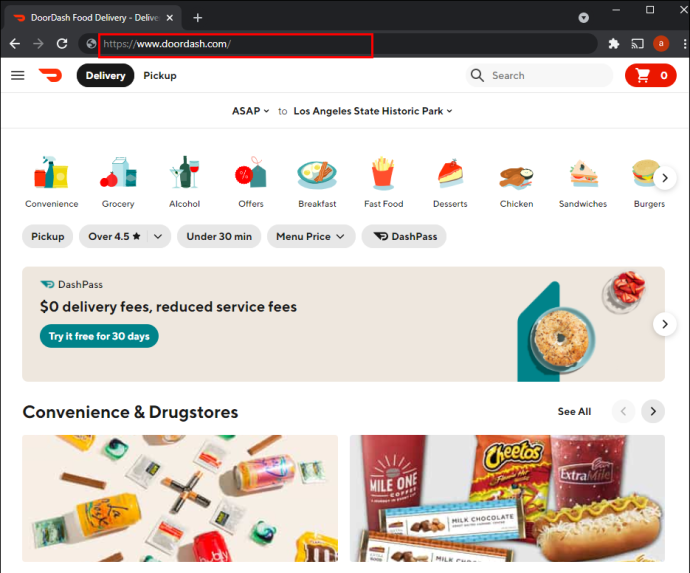
- Per modificare l'indirizzo di consegna, fai clic su un indirizzo dall'elenco. Diventerà il tuo nuovo indirizzo predefinito.
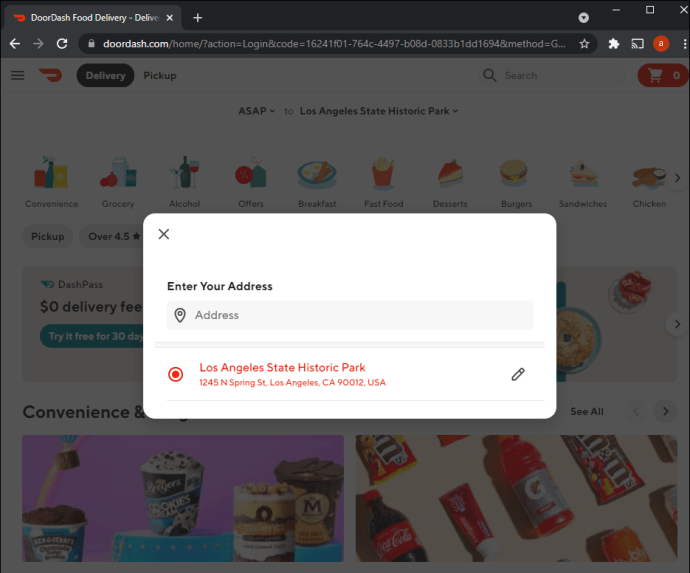
- Per aggiungerne uno nuovo, digita l'indirizzo in "Cerca un nuovo indirizzo".
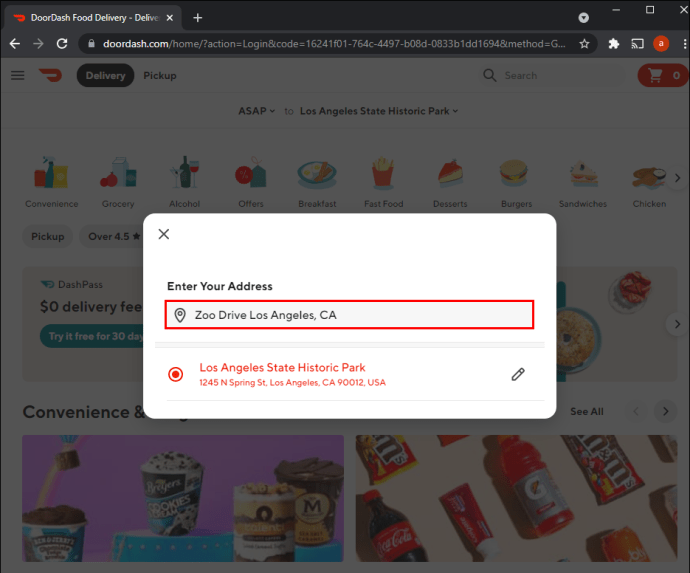
- Fare clic sull'indirizzo dai risultati.
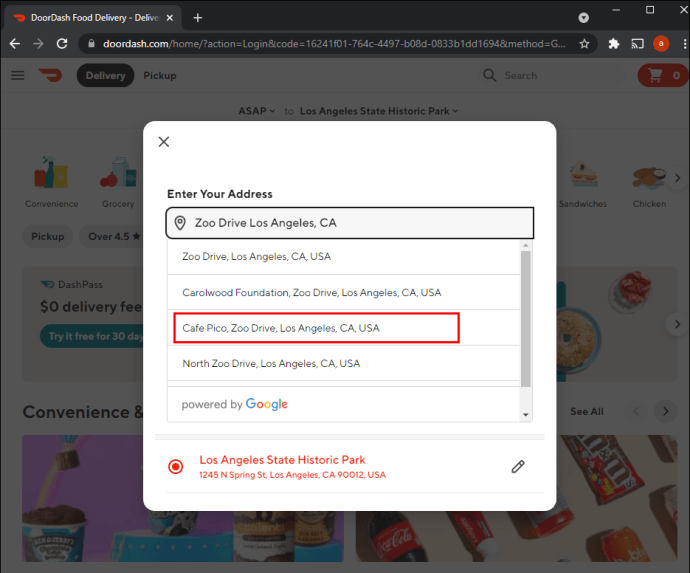
- Aggiungi il numero del tuo appartamento e importanti istruzioni per la consegna.
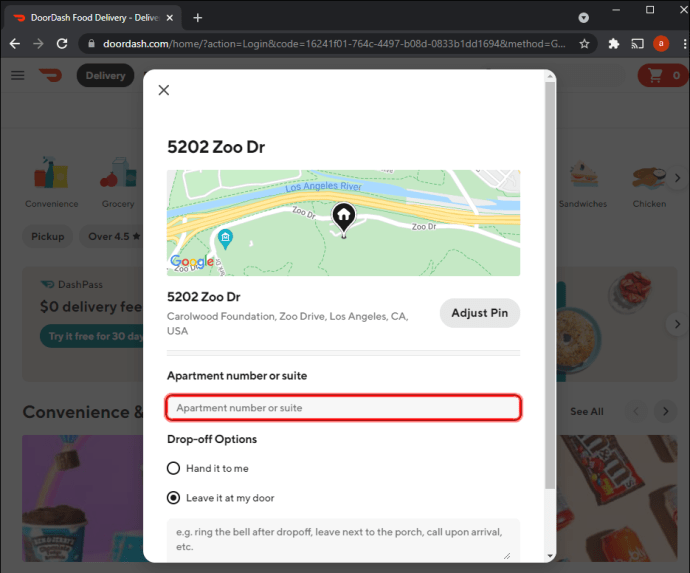
- Seleziona "Salva" per terminare.
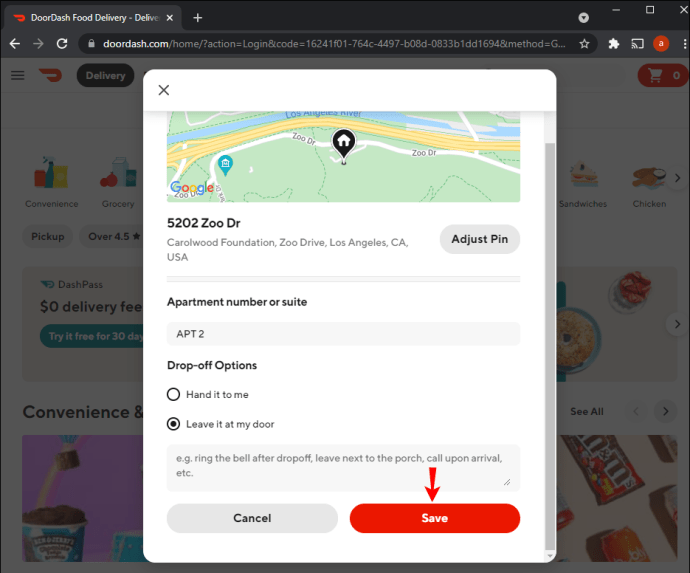
Il nuovo indirizzo diventa automaticamente il tuo indirizzo di consegna predefinito.
Se desideri modificare un indirizzo esistente o aggiungere nuove istruzioni di consegna, devi eliminare quell'indirizzo e aggiungerne uno nuovo.
Ecco come eliminare un indirizzo su DoorDash su PC:
- Vai all'elenco degli indirizzi sul tuo account DoorDash.
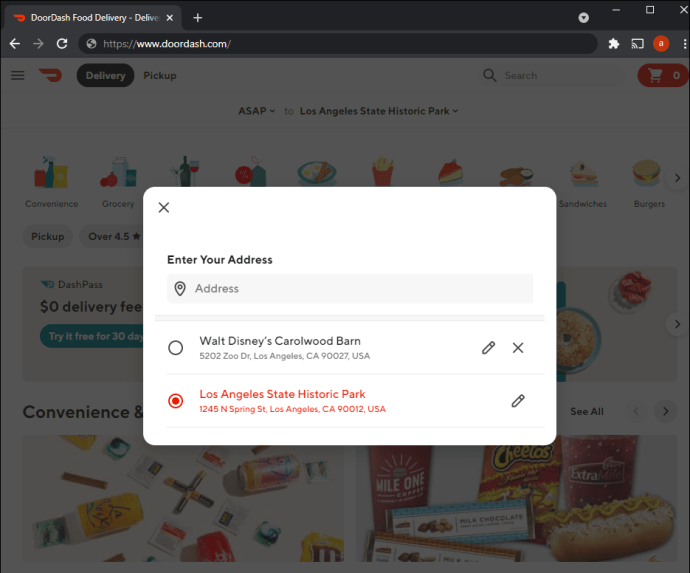
- Seleziona il pulsante "X" accanto all'indirizzo in questione.
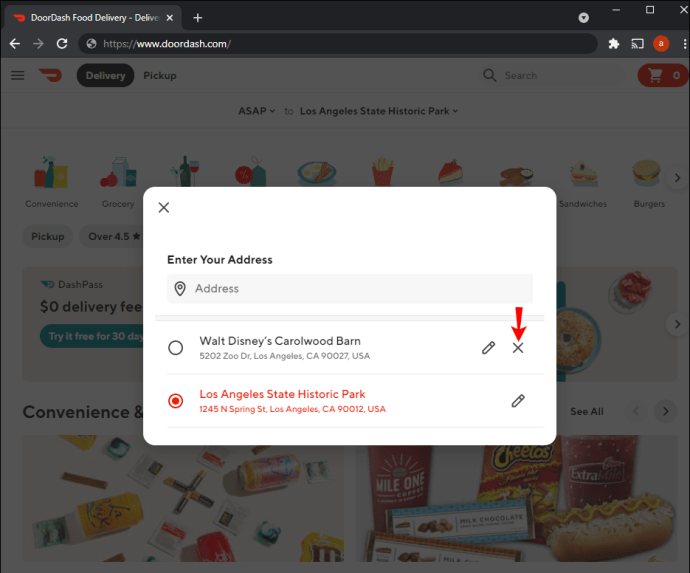
Tuttavia, DoorDash non consente agli utenti di eliminare gli indirizzi predefiniti dai propri account. Se vuoi eliminare il tuo indirizzo predefinito, devi impostarne un altro come predefinito, quindi eliminare quello vecchio.
Domande frequenti aggiuntive
Posso cambiare il mio indirizzo di consegna dopo che è stato effettuato un ordine?
Forse hai avuto fame al lavoro e hai effettuato un ordine DoorDash ma ti sei appena accorto di averlo inviato per sbaglio al tuo indirizzo di casa. Fortunatamente, DoorDash ha previsto questo tipo di situazioni.
L'app DoorDash consente agli utenti di modificare il proprio indirizzo di consegna dopo aver effettuato un ordine. Per fare ciò, segui i passaggi seguenti:
1. Passare alla schermata di monitoraggio dell'ordine e trovare l'ordine in questione.
2. Fare clic sulla scheda "Cambia indirizzi".
3. Selezionare un indirizzo dall'elenco degli indirizzi salvati.
Nota: il tuo nuovo indirizzo di consegna potrebbe apparire in grigio nell'elenco. Se ciò accade, significa che il ristorante non effettua consegne nella tua zona. Tutti i client DoorDash impostano gli intervalli di consegna per garantire che la consegna sia veloce e, a volte, non tutti i ristoranti possono accettare questa modifica.
Se vuoi cambiare l'indirizzo con uno nuovo, non nell'elenco salvato, inseriscine uno toccando "Inserisci indirizzo" sotto l'elenco degli indirizzi salvati. Tuttavia, questa funzione è disponibile solo nell'app mobile DoorDash.
La maggior parte dei Dashers sconsiglia di modificare l'indirizzo di consegna una volta avviato il processo di consegna. Molto probabilmente questa modifica aumenterà in modo significativo i tempi di consegna e non tutti i Dashers potrebbero ricevere subito una notifica al riguardo. Per evitare problemi, assicurati di ricontrollare il tuo indirizzo di consegna prima di effettuare l'ordine.
Modificare gli indirizzi di DoorDash in modo semplice
DoorDash è un'app eccellente. Non solo consente agli utenti di aggiungere più indirizzi, ma consente anche loro di modificare l'indirizzo una volta iniziata la consegna. Sebbene non sia raccomandato, è bene sapere che puoi comunque ricevere il tuo cibo anche se hai commesso un errore di consegna onesto.
Questo articolo ti ha fornito passaggi dettagliati per modificare il tuo indirizzo su DoorDash sul tuo PC o dispositivo mobile. Per aggiungere, modificare o rimuovere indirizzi, è sufficiente modificare le informazioni nella scheda "Indirizzi". In caso di ulteriori domande sull'argomento, non esitare a inviarci un commento qui sotto.